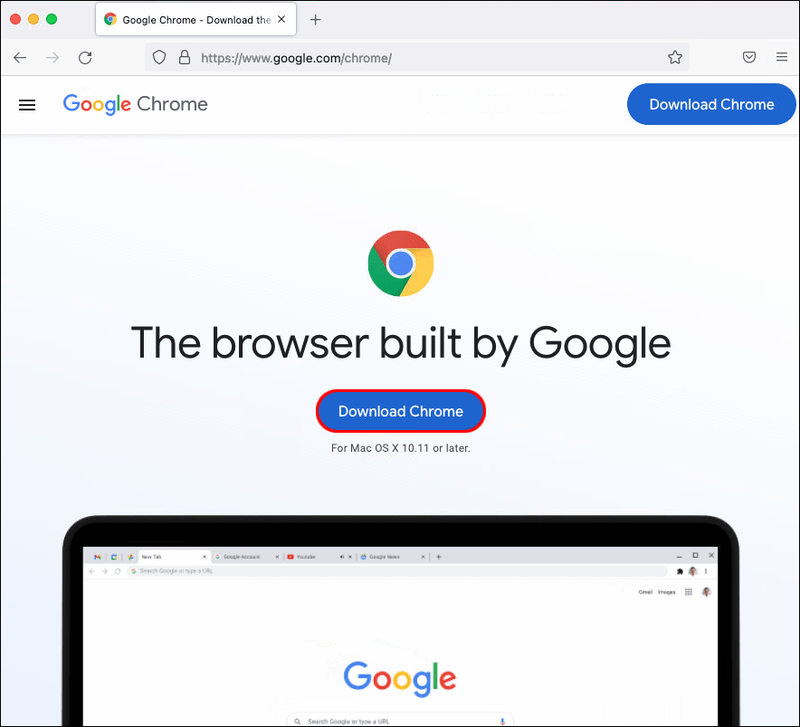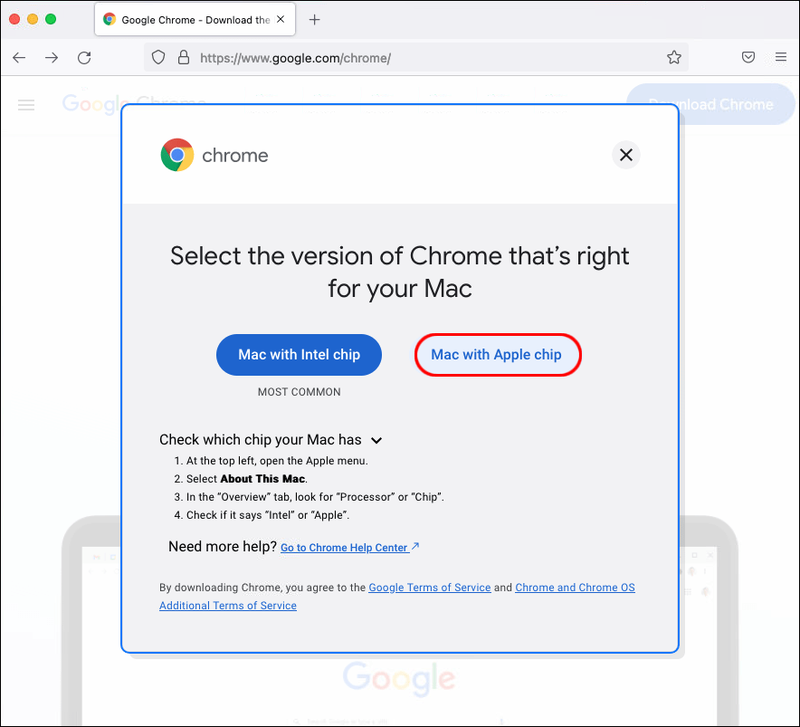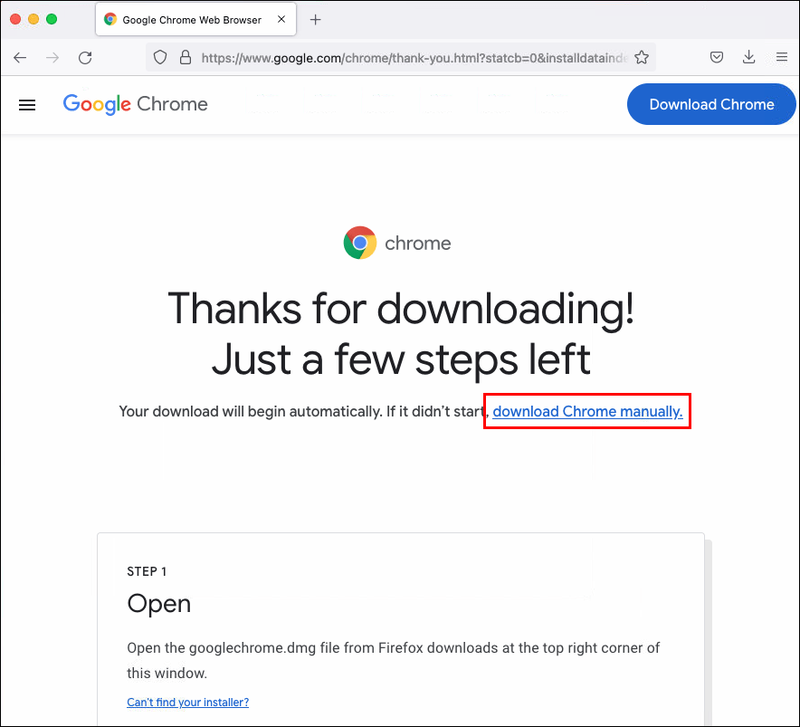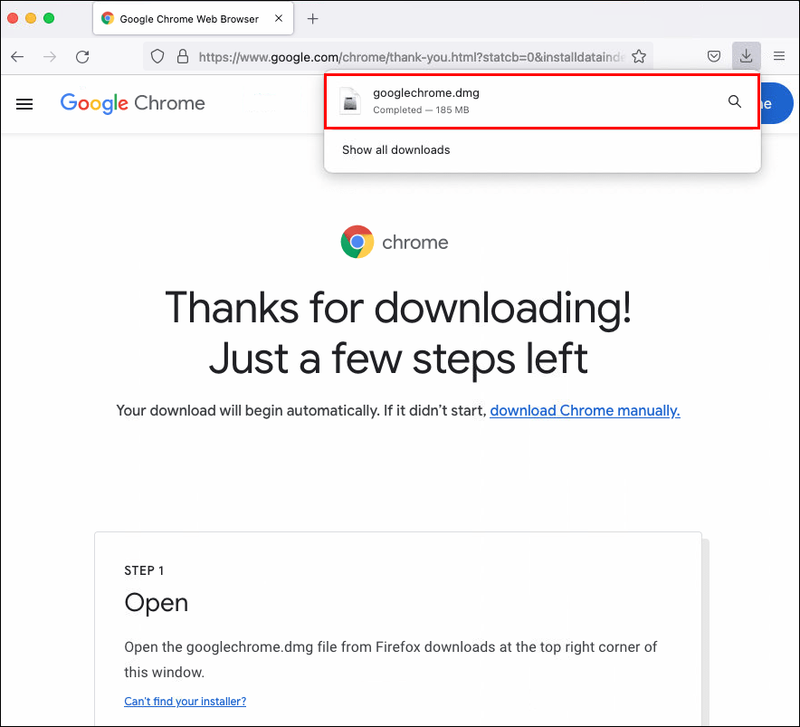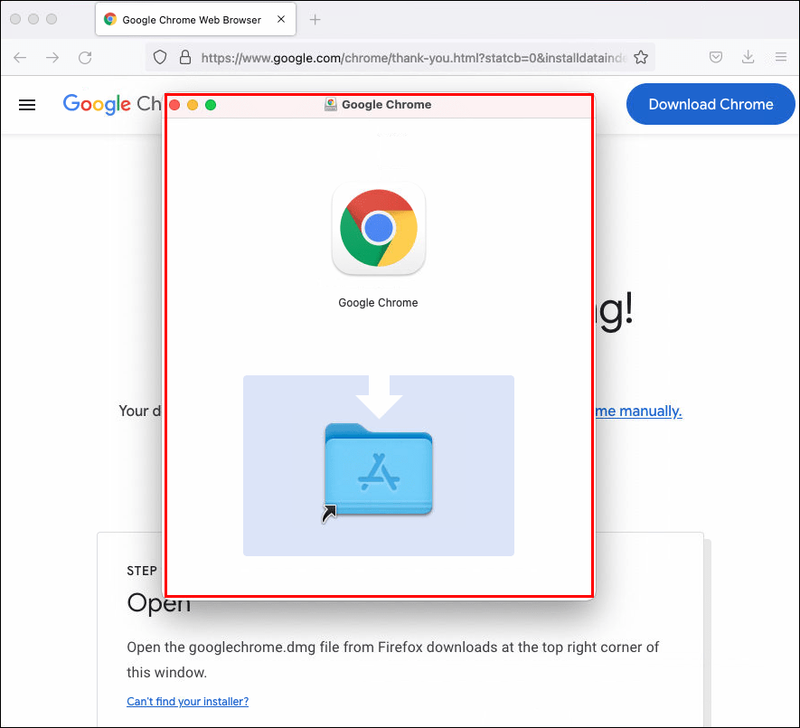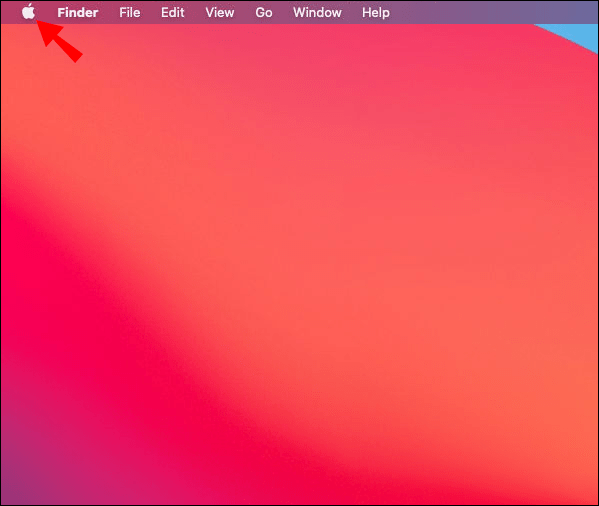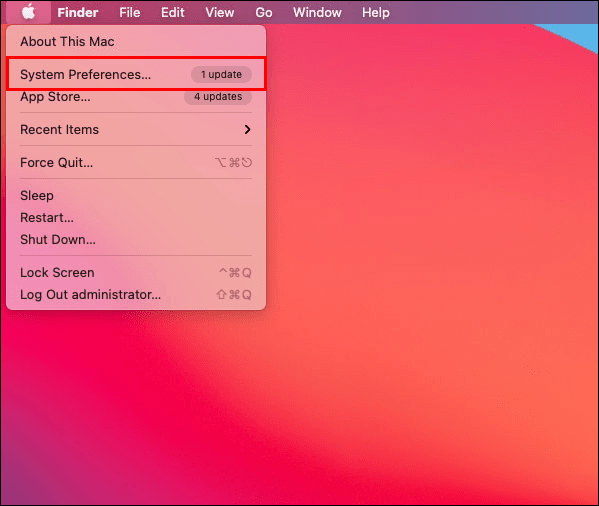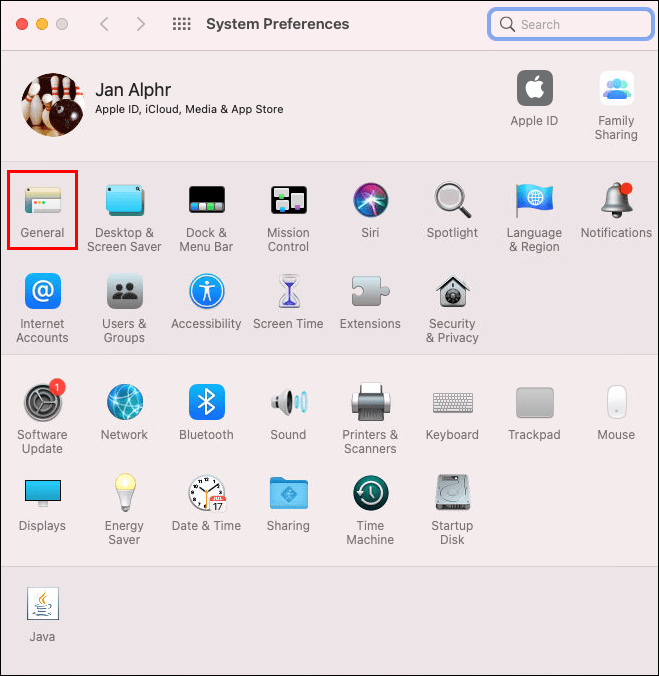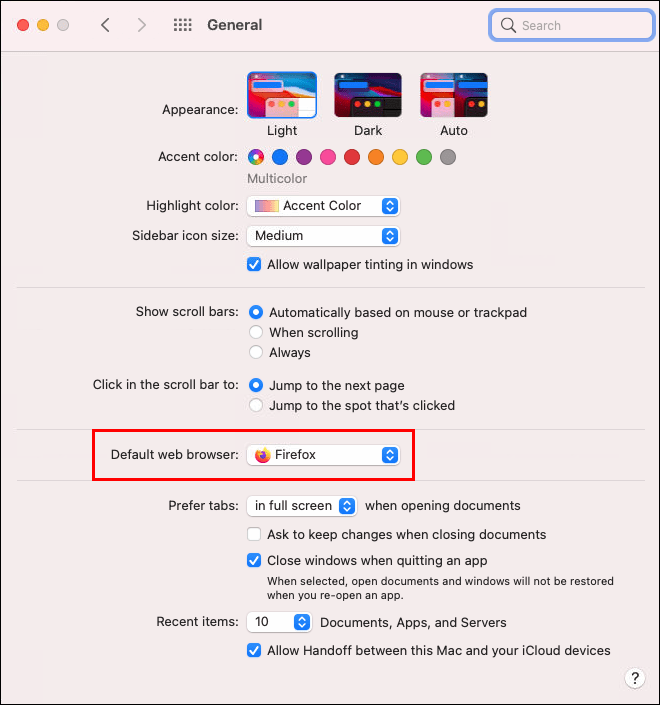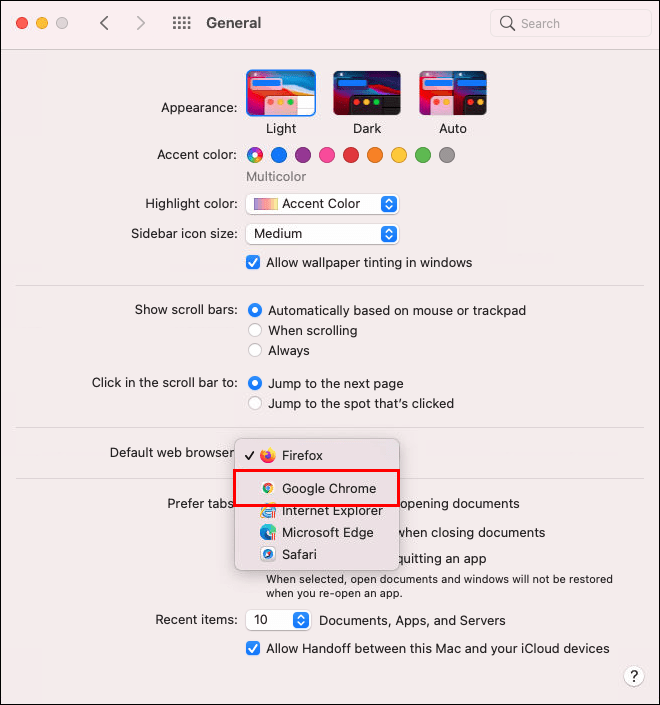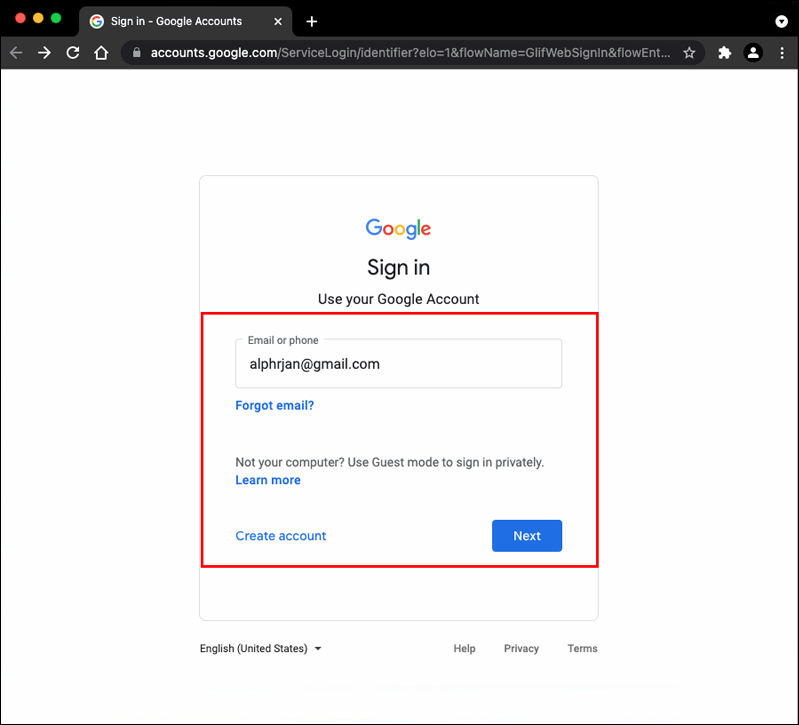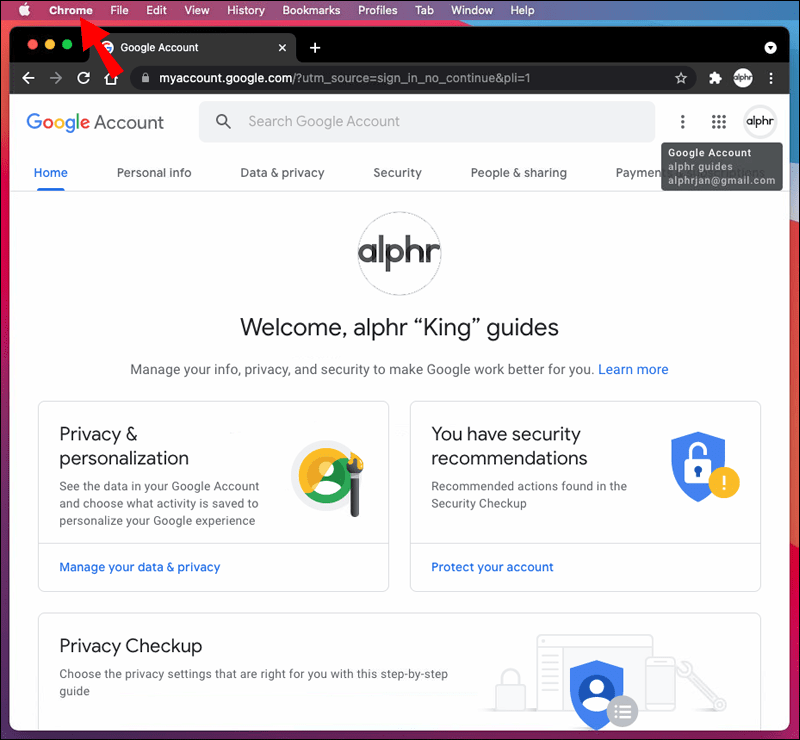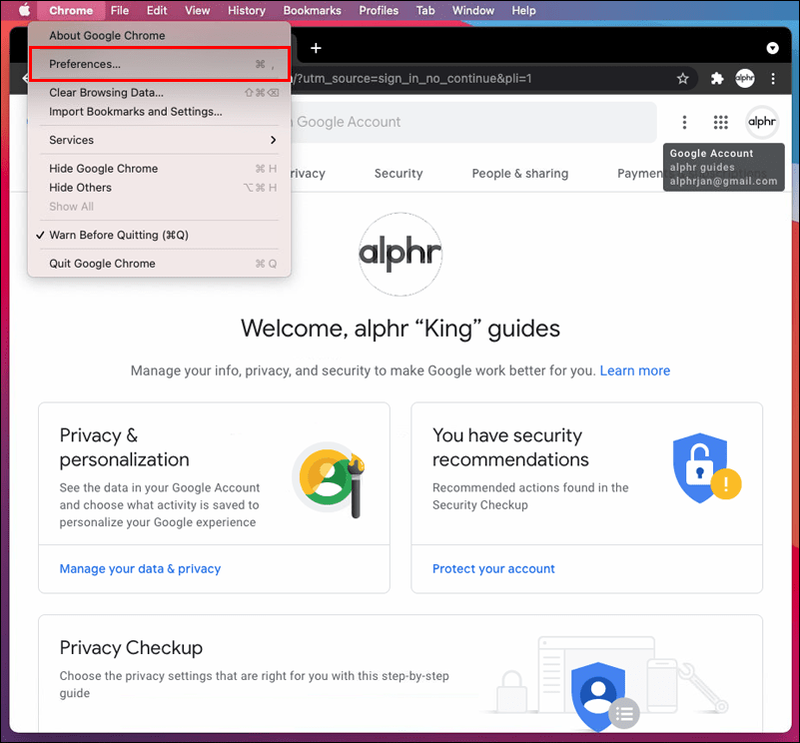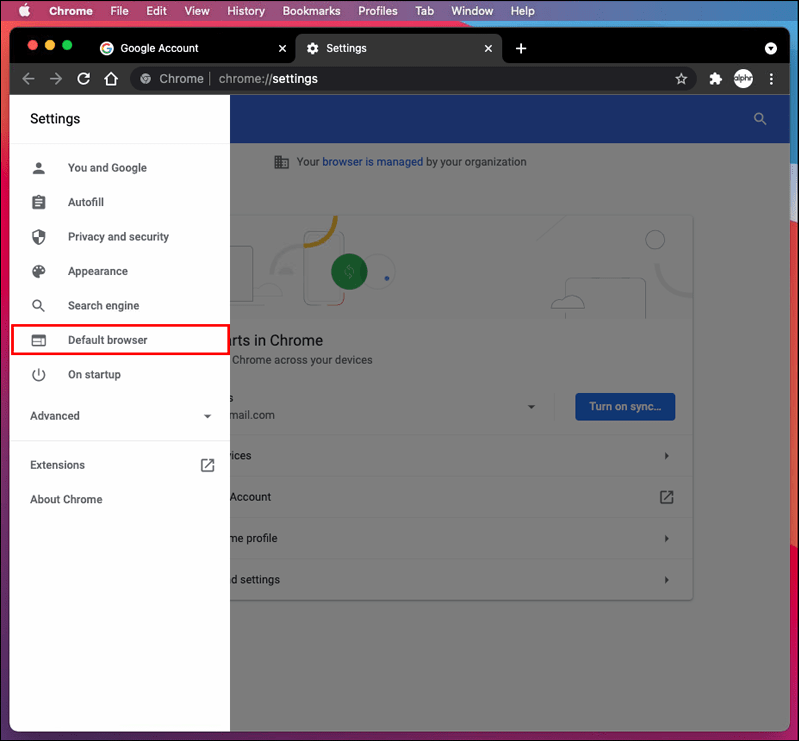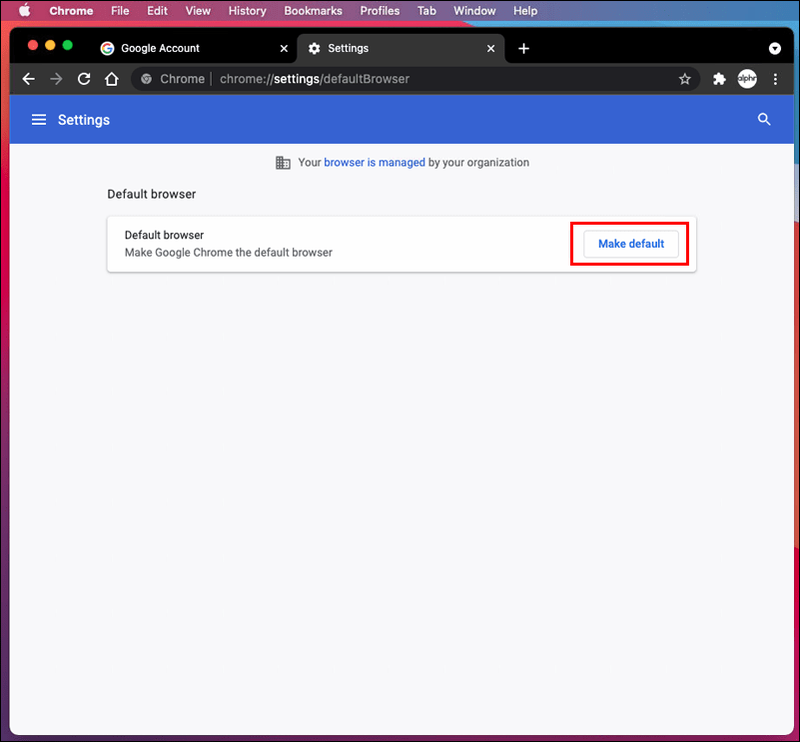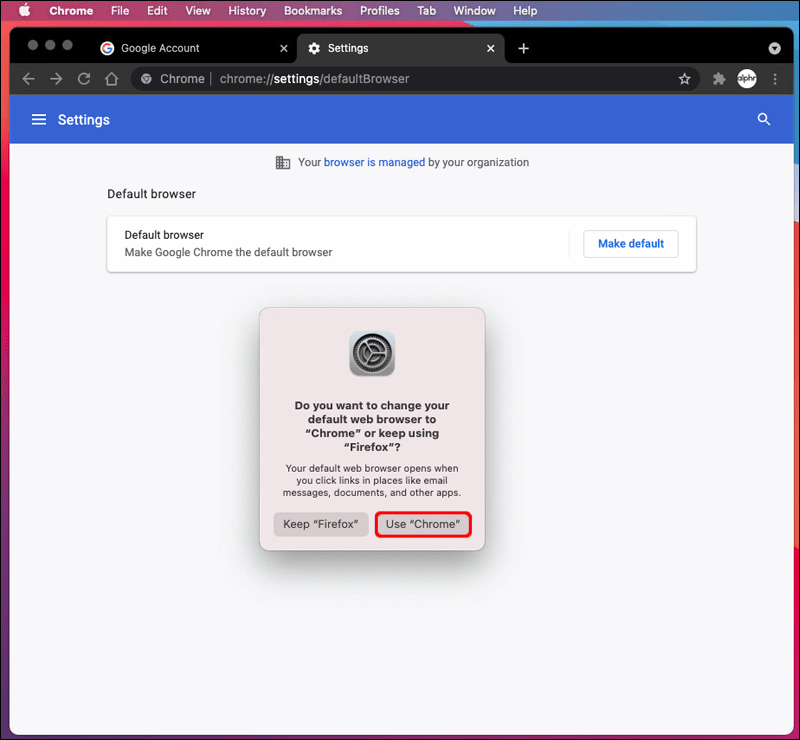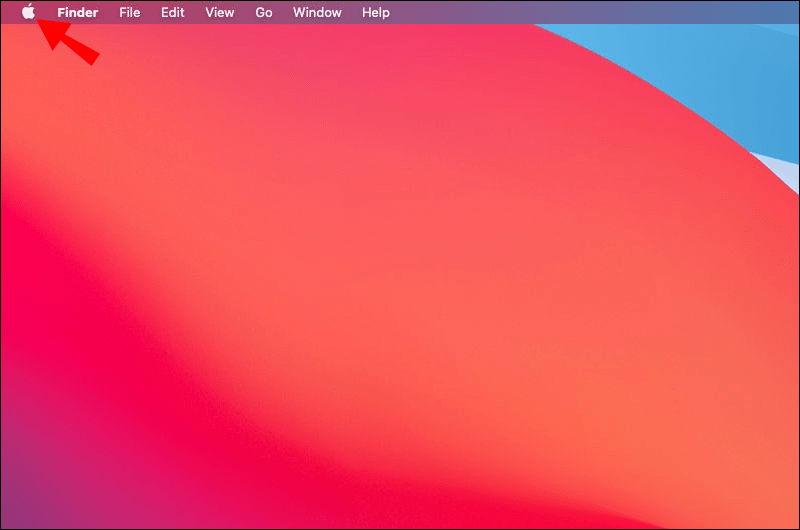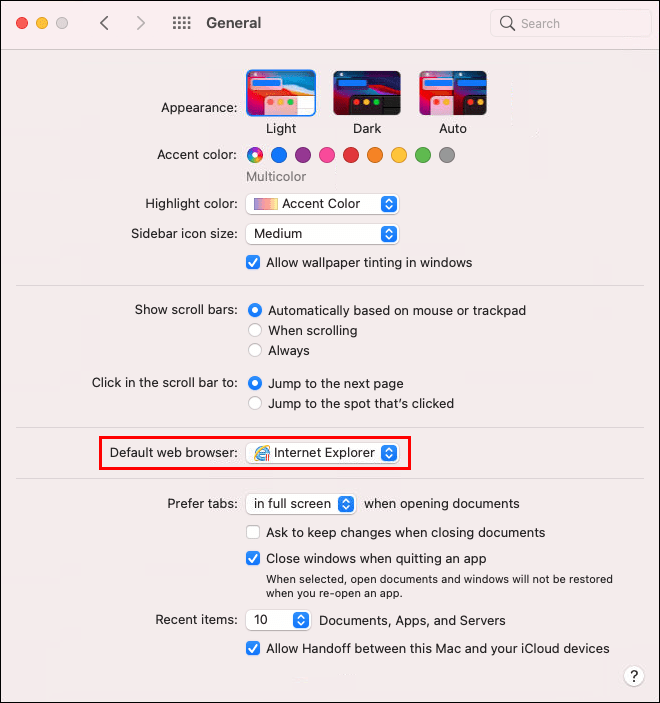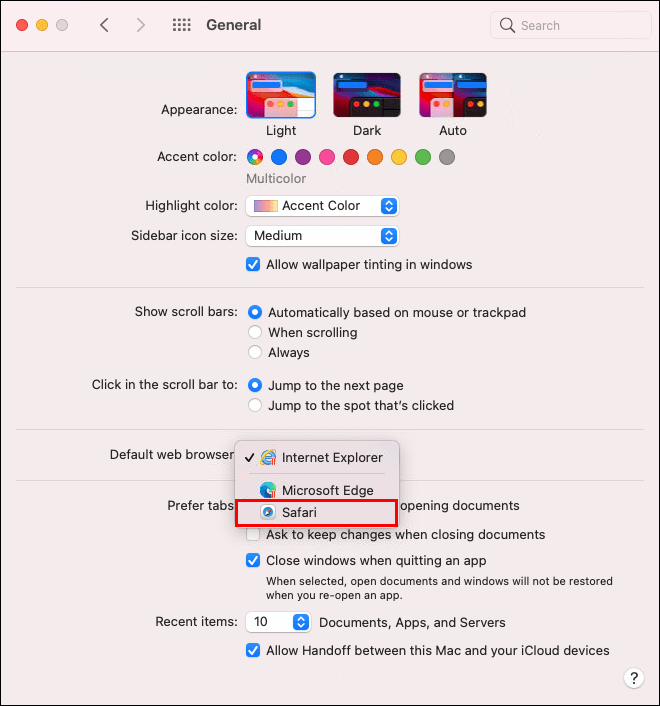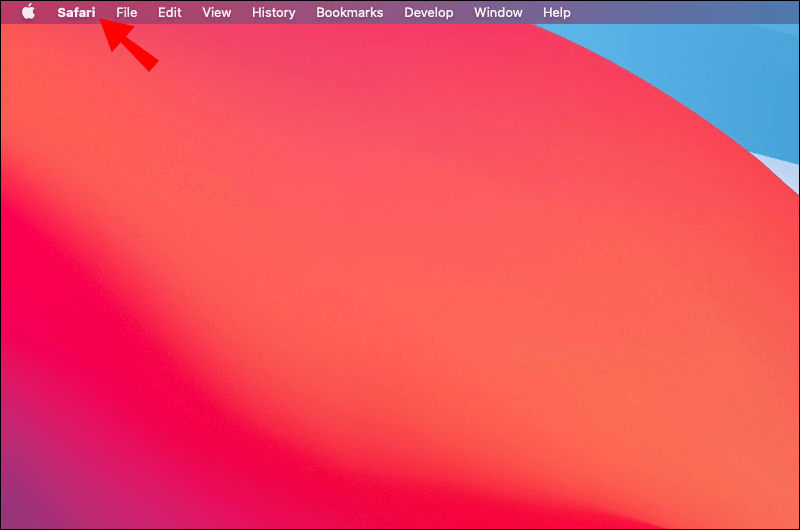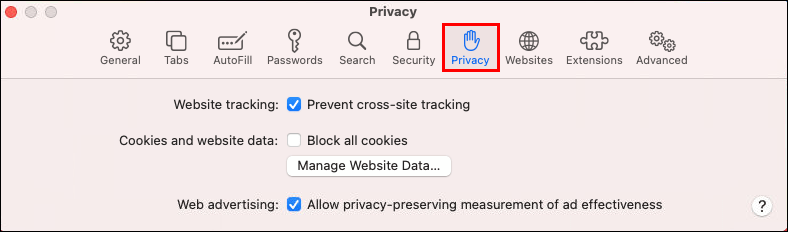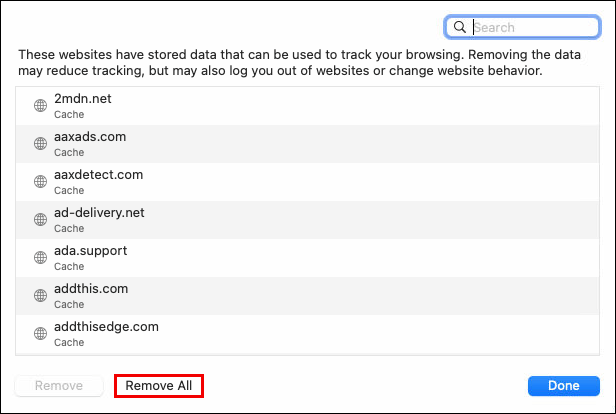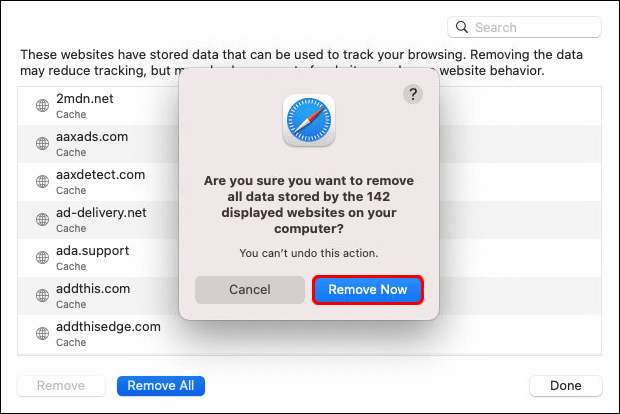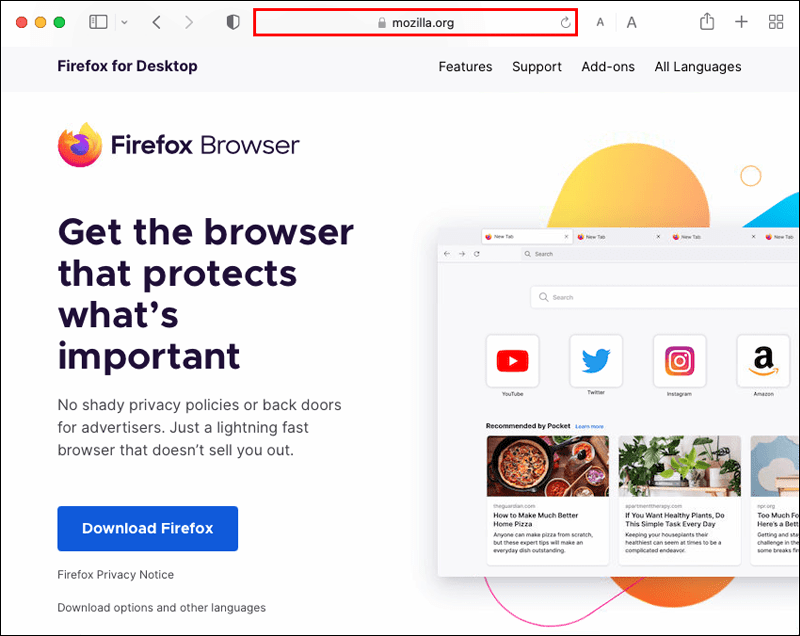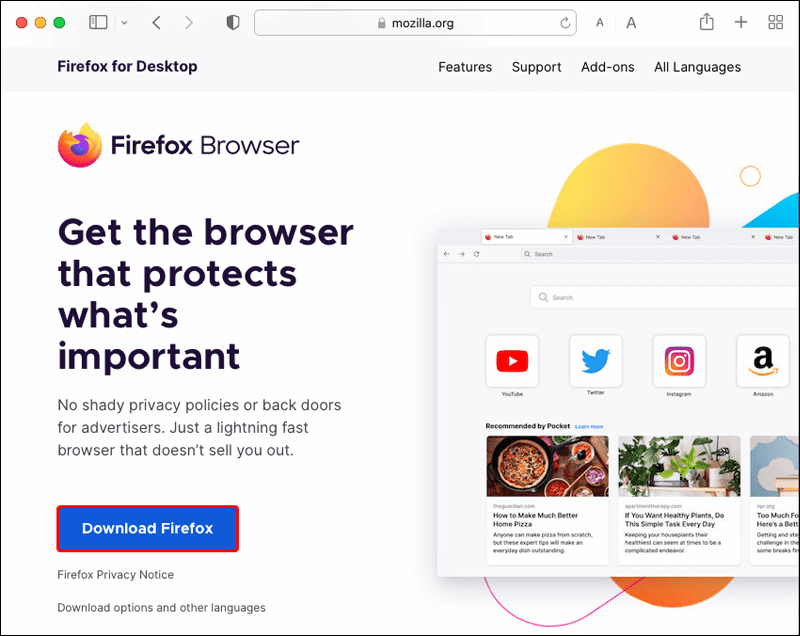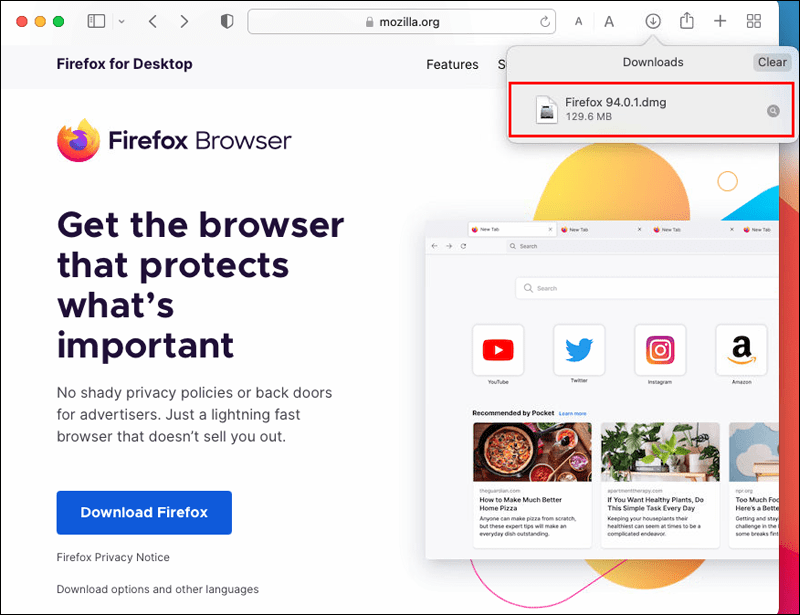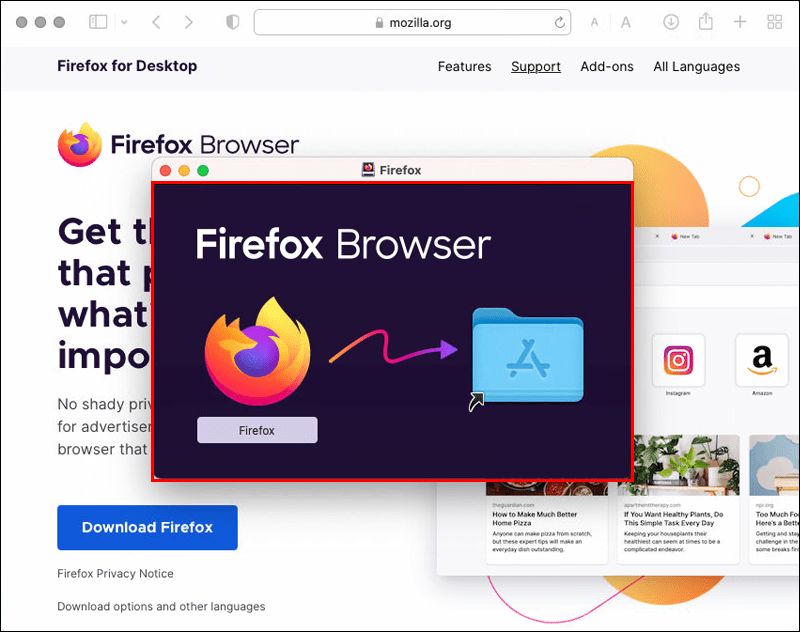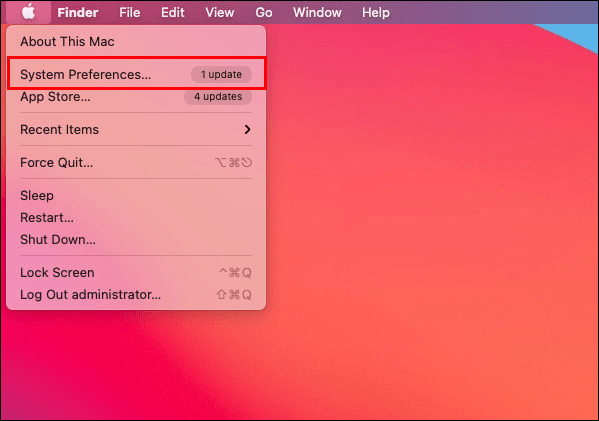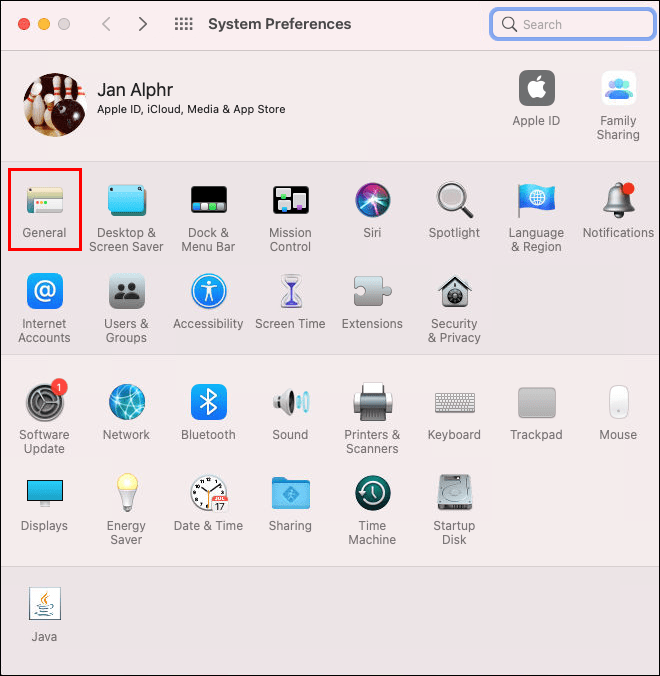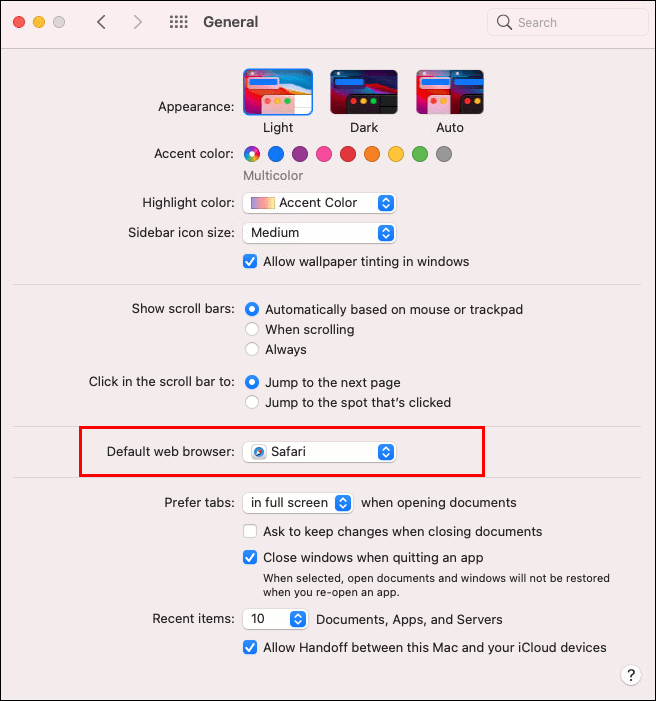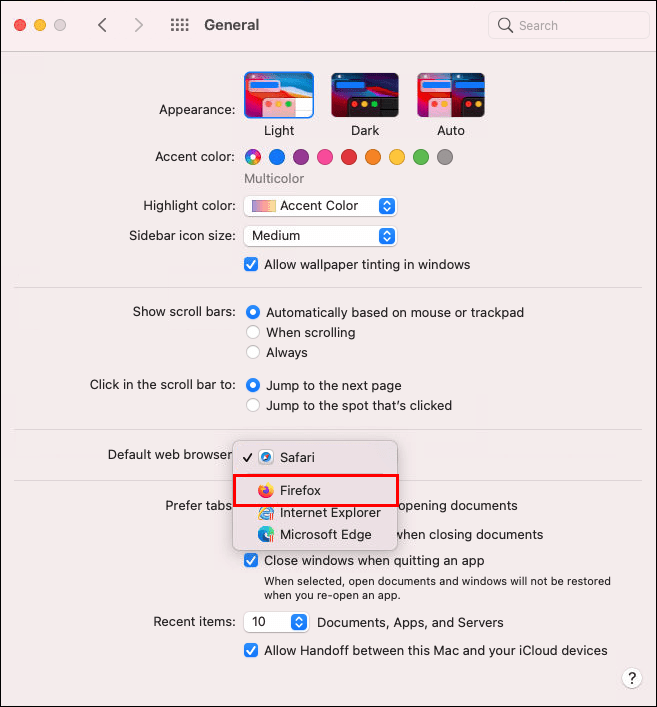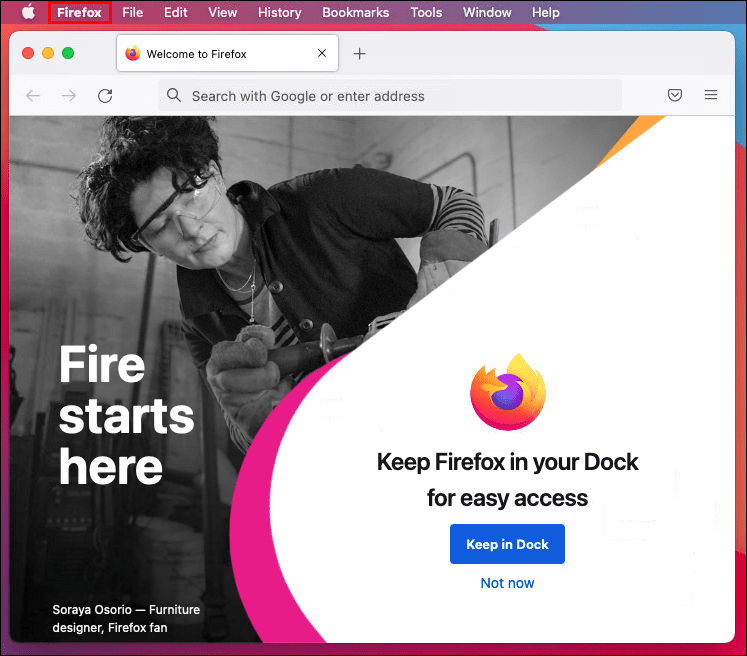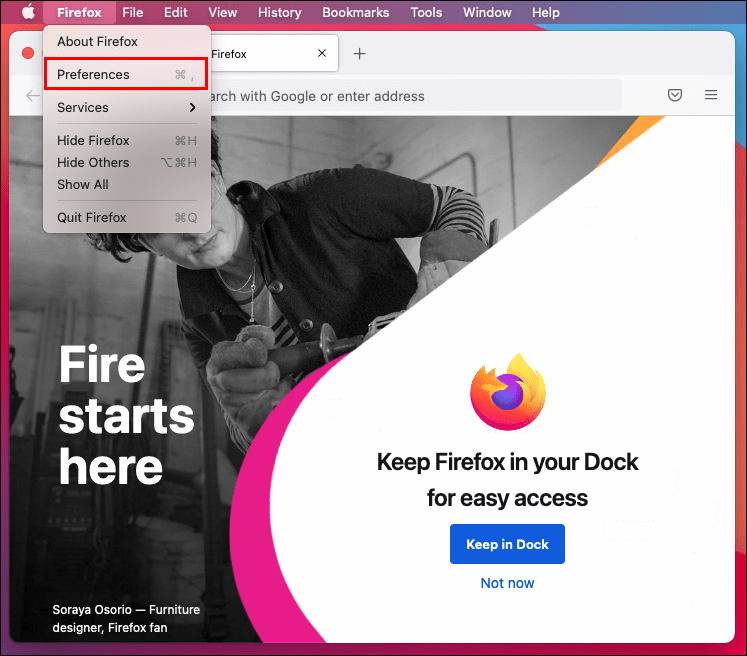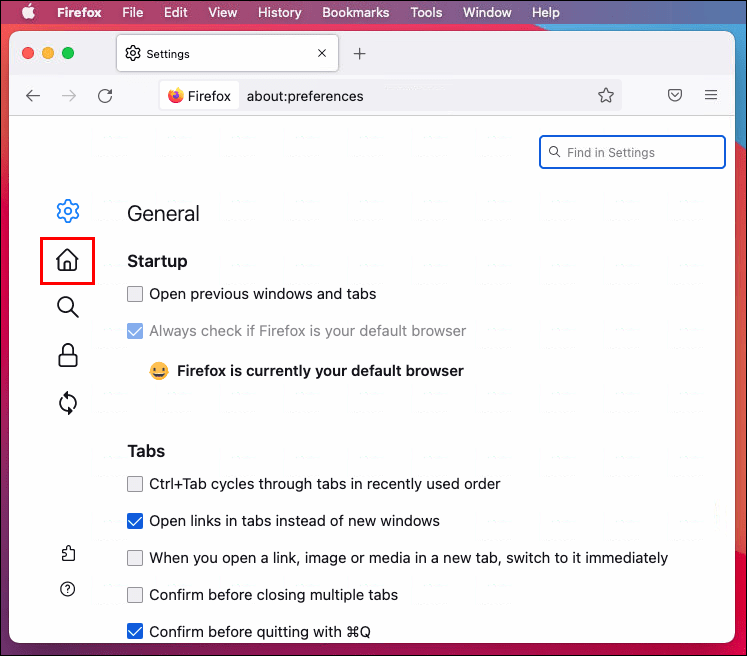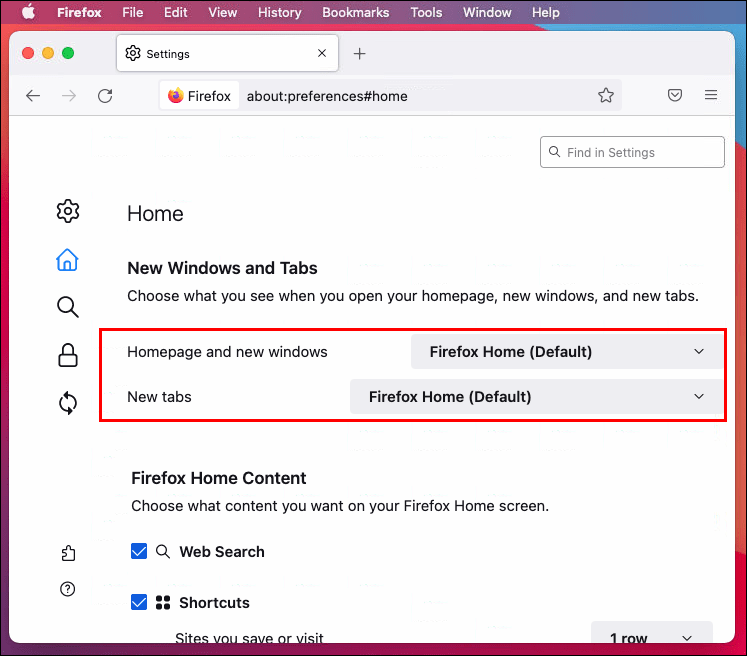Veze uređaja
Vjerojatno ovo čitate jer ste među milijunima korisnika koji Mac računalo koriste za poslovnu ili osobnu upotrebu. Iako računalo radi iznimno dobro, vaš zadani preglednik može uzrokovati neugodne probleme s kompatibilnošću kada posjetite određena web-mjesta. Možda ćete otkriti da se neke stranice sporo učitavaju, ako se uopće učitavaju, a stalna potreba za otvaranjem različitih preglednika može biti gubitak vremena .

Ne morate koristiti preglednik koji je unaprijed instaliran na vašem Macu. Uštedite malo vremena mijenjajući zadani preglednik u onaj koji će raditi dosljedno. Lakše je nego što mislite, kao što ćete vidjeti kada nastavite čitati.
Promijenite zadani preglednik na Macu u Chrome
Iako možete birati između desetaka web-preglednika, Google Chrome je dobar izbor ako često koristite Google aplikacije. Aplikacije će raditi bolje jer je Chrome Googleov preglednik. Najprije ćete morati preuzeti aplikaciju Google Chrome za Mac da biste je promijenili u zadani preglednik. Evo koraka:
- Idite na Preuzimanje Google Chromea web stranica. Dodirnite Preuzmi Chrome.
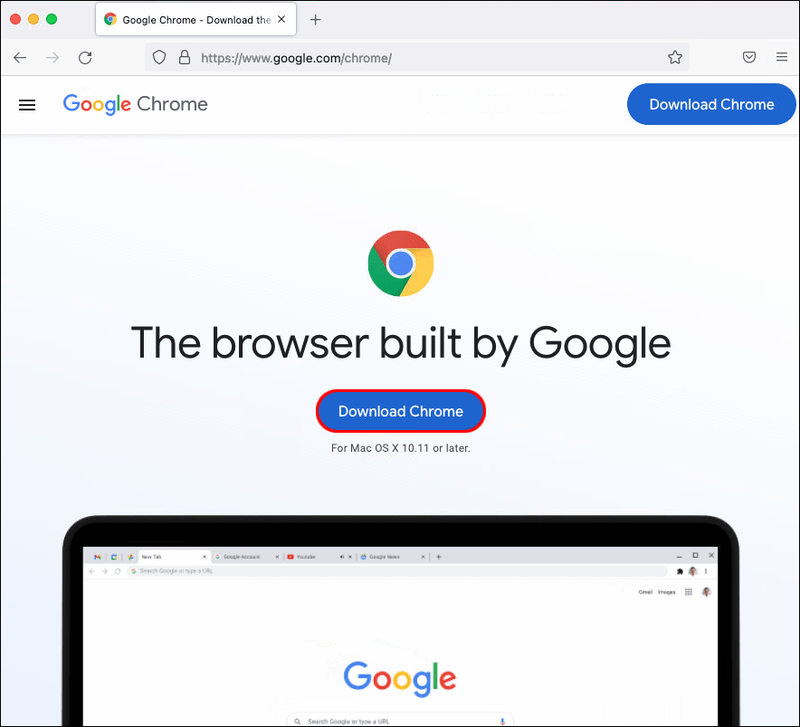
- Odaberite Mac čip na svom uređaju. Ako ne znate koji čip odabrati, idite na Apple Menu. Zatim dodirnite O ovom Macu.
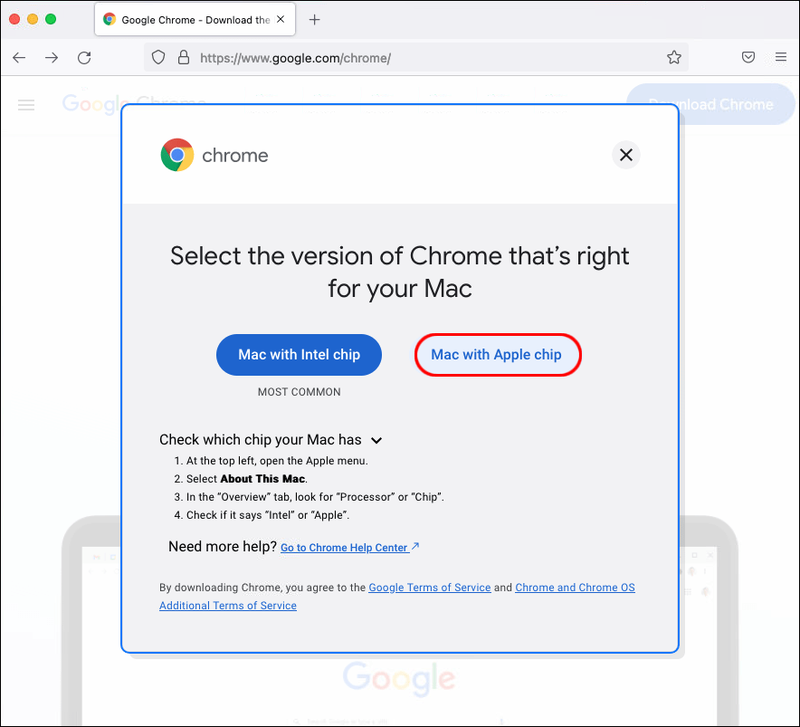
- Ako se aplikacija ne preuzme automatski, odaberite Preuzmi Chrome ručno.
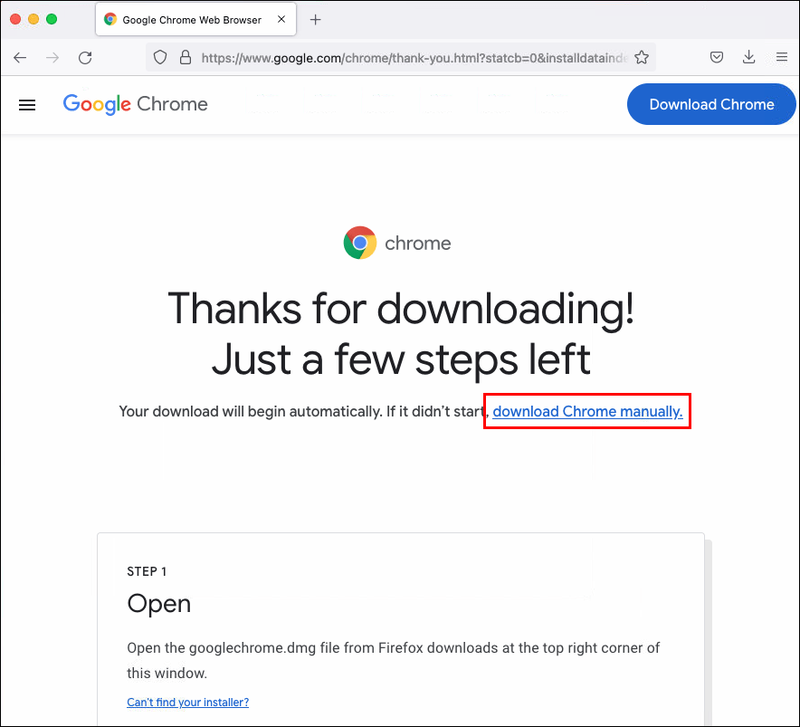
- Otvorite datoteku https://googlechrome.dmg kada se preuzimanje završi.
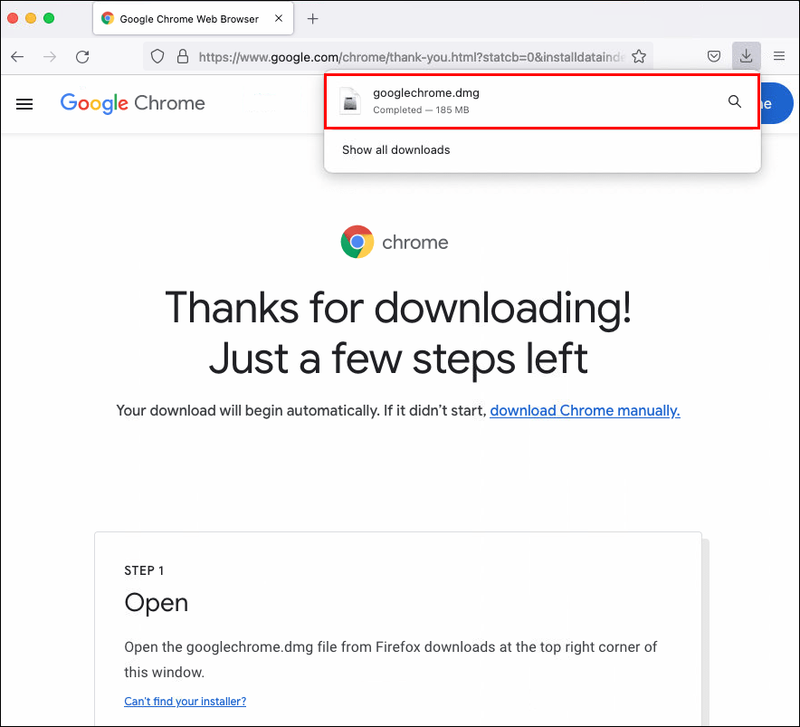
- Povucite mapu s ikonom Chrome u mapu Aplikacije ili radnu površinu.
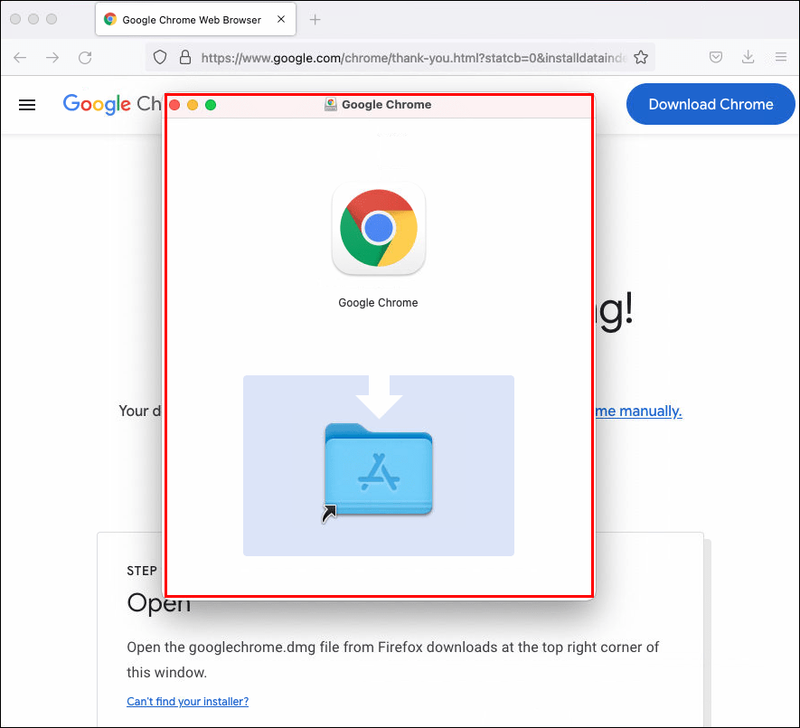
- Dodirnite mapu za početak instalacije.
Pričekajte da se proces instalacije dovrši. Kada završi, promijenite zadani preglednik u Google Chrome. Za to je potrebno samo nekoliko minuta, slijedeći ove korake:
- Dodirnite ikonu Apple (u gornjem lijevom kutu zaslona).
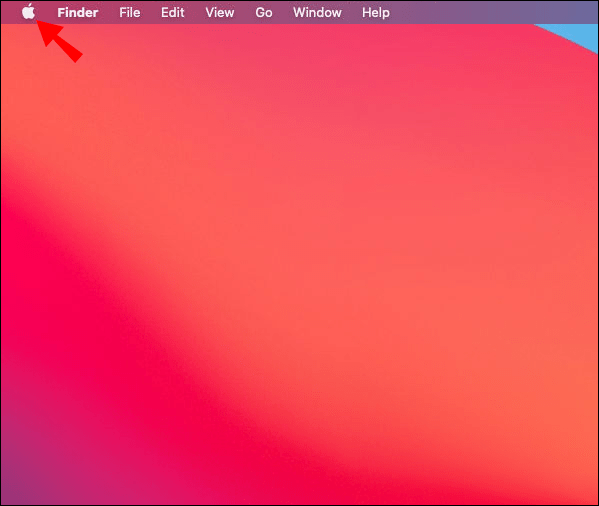
- Otvorite Postavke sustava.
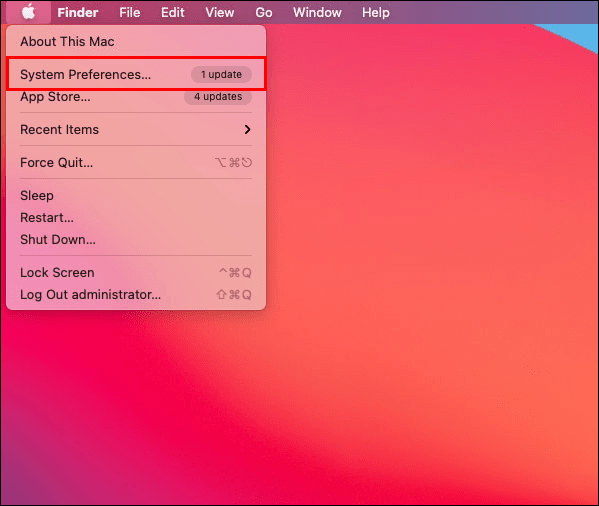
- Odaberite Općenito.
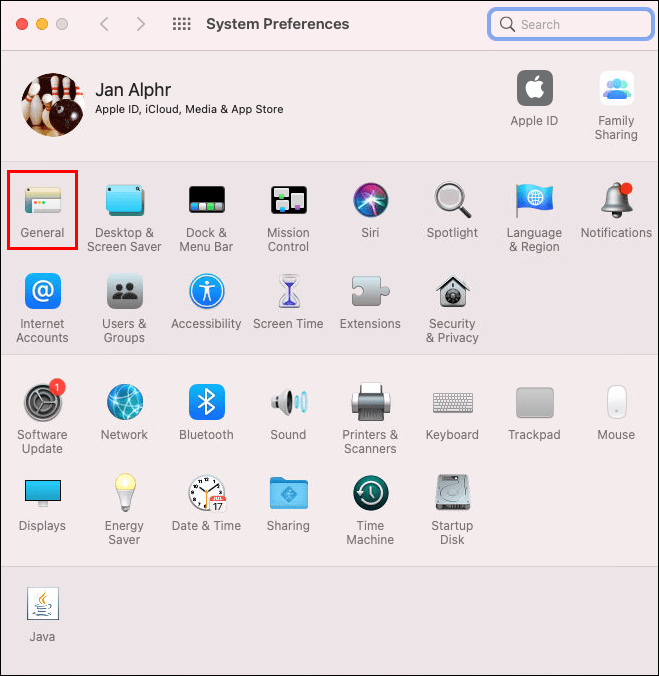
- Dodirnite Zadani web preglednik na padajućem izborniku.
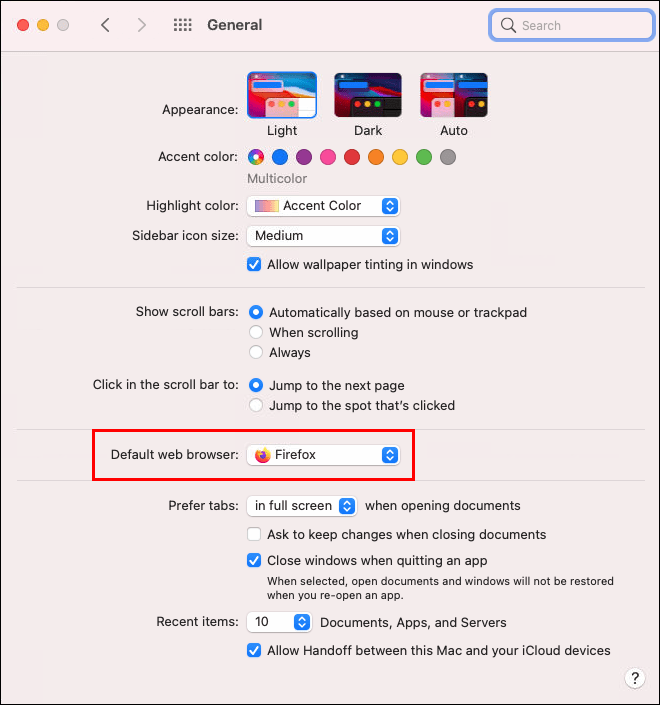
- Odaberite Chrome s popisa preglednika.
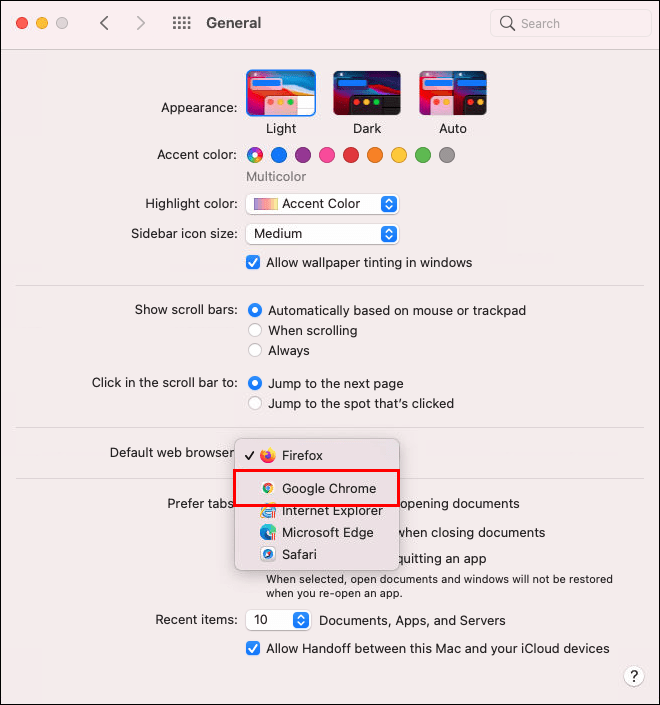
Ako se Chrome automatski otvori nakon instalacije, promjenu možete izvršiti i izravno iz preglednika Google Chrome.
kako ohladiti svoj laptop
- Prijavite se na svoj Google račun.
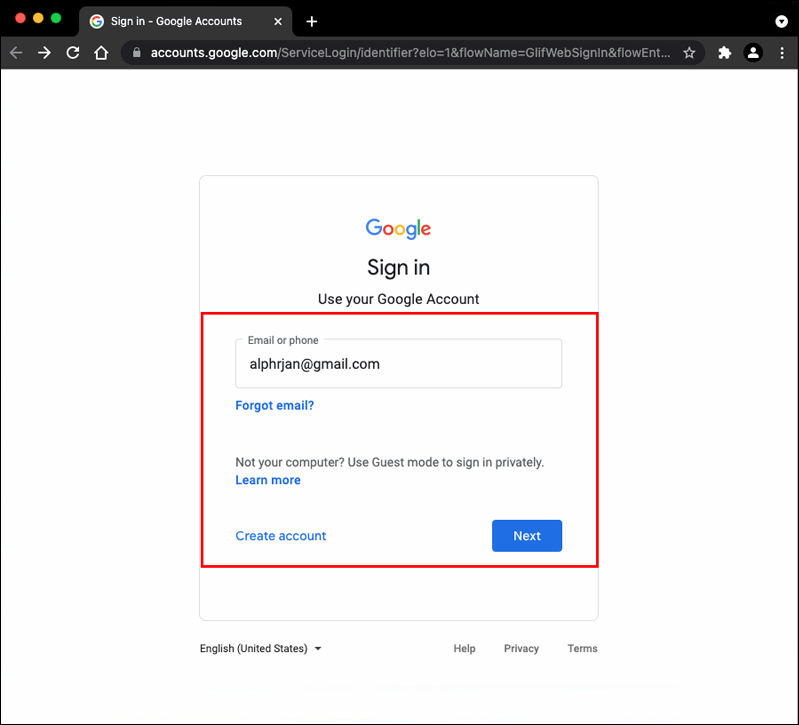
- Odaberite Chrome na vrhu zaslona.
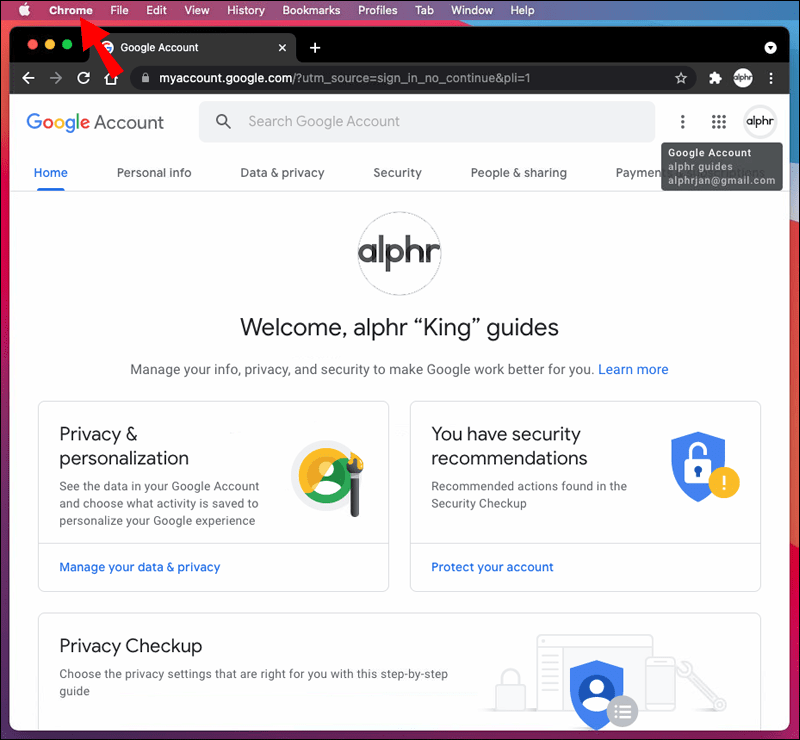
- Odaberite Postavke.
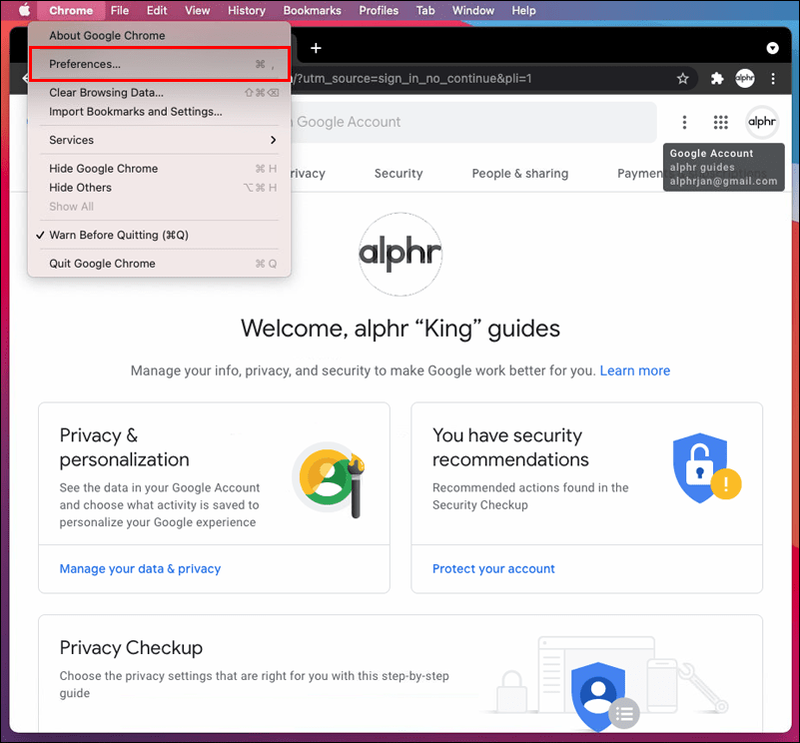
- Pomaknite se prema dolje do Zadani preglednik.
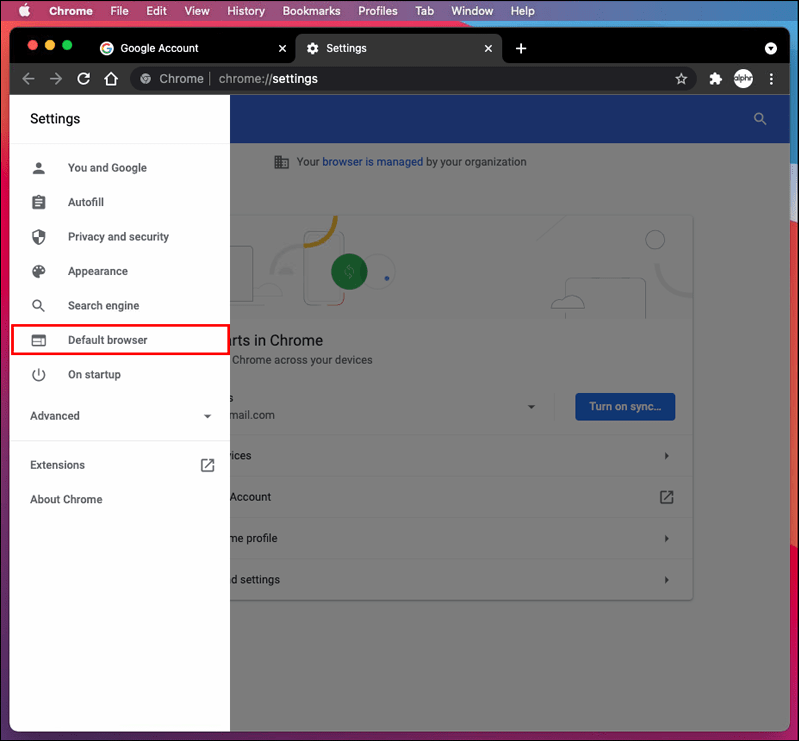
- Odaberite Postavi kao zadano.
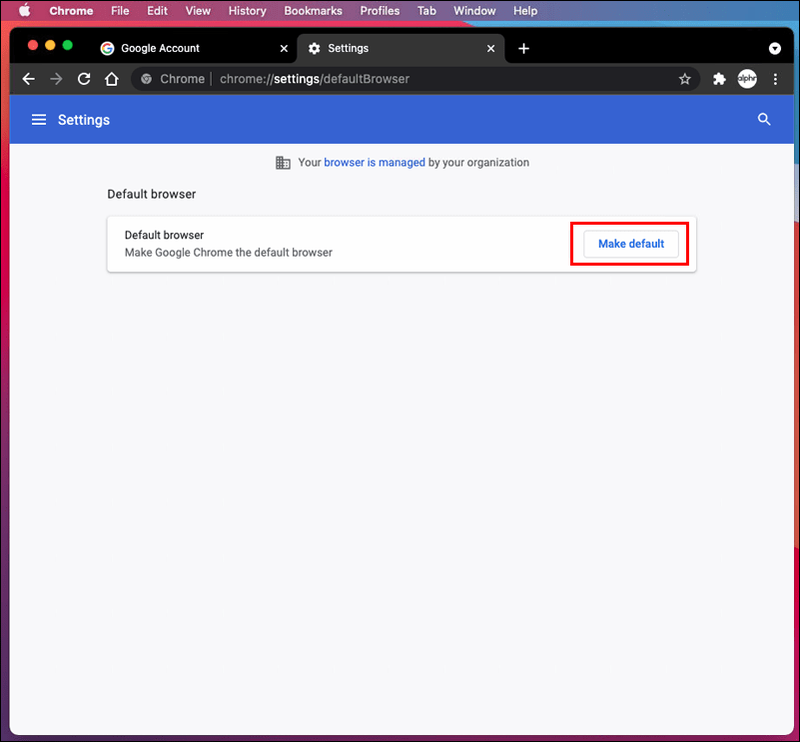
- Dodirnite Koristi Chrome za potvrdu odabira u skočnom prozoru.
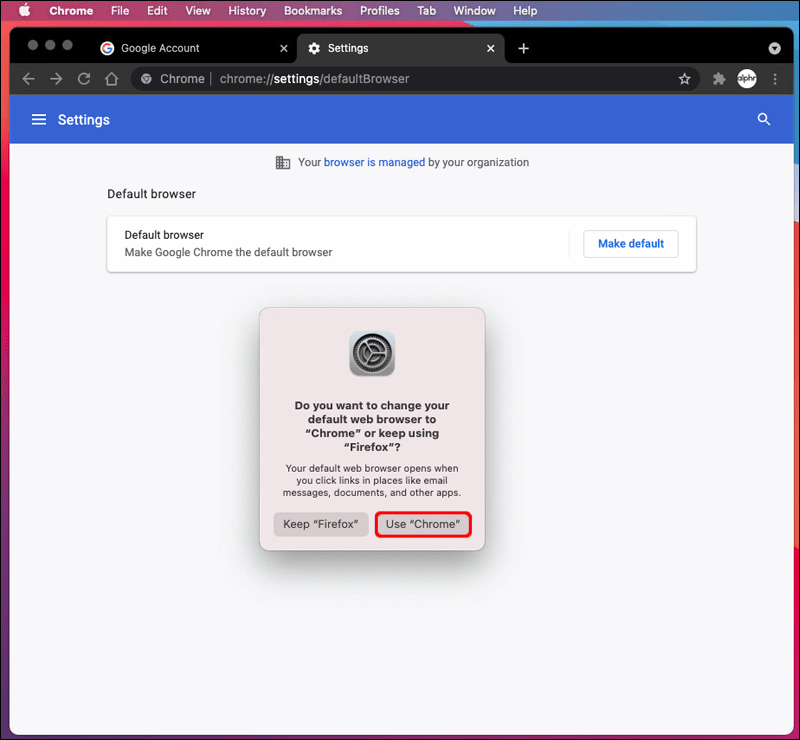
Sada je promjena vašeg zadanog preglednika završena. Od tog trenutka sve veze koje kliknete na mreži otvorit će se u Google Chromeu.
Jedna korisna značajka Google Chromea je da automatski sinkronizira sve vaše uređaje nakon što se prijavite na Google. Vaša povijest i favoriti sinkronizirat će se na svim vašim uređajima sve dok koristite isti Google račun. Međutim, ne morate čekati da uređaji dovrše sinkronizaciju prije nego što promijenite zadani preglednik u Chrome.
Promijenite zadani preglednik na Macu u Safari
Vaše Mac računalo prema zadanim postavkama postavlja web-preglednik Safari kada prvi put postavite uređaj. Dizajniran je za rad s Apple uređajima posebno. Međutim, možete se vratiti na Safari ako ste se prebacili na drugi preglednik. Evo kako:
rade xbox one igre rade na pc
- Dodirnite izbornik Apple (ikona voća) pri vrhu zaslona.
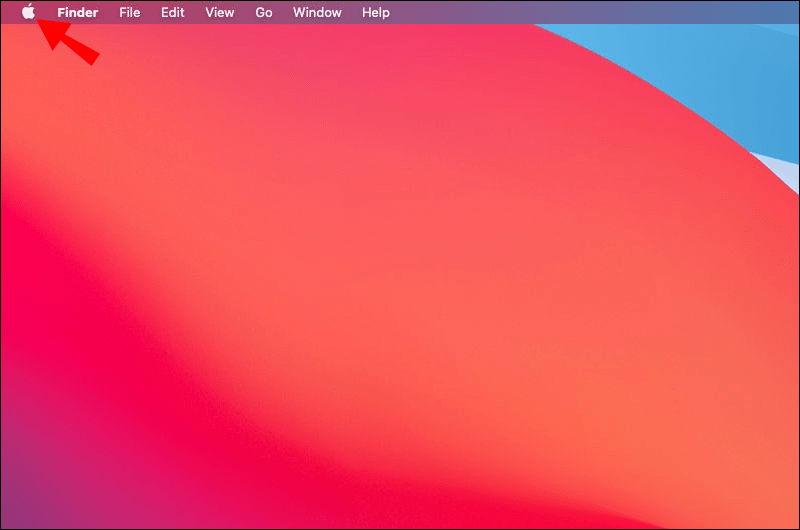
- U skočnom prozoru odaberite Zadani web-preglednik.
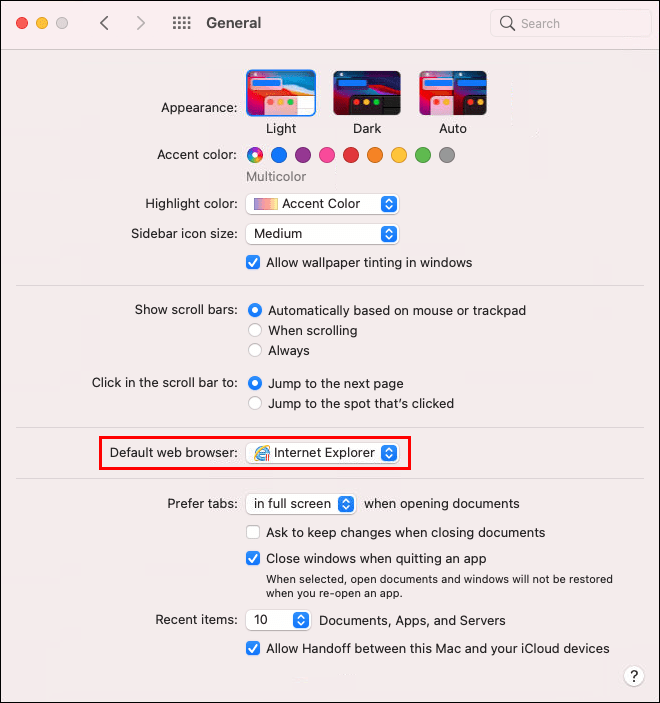
- Odaberite Safari s popisa.
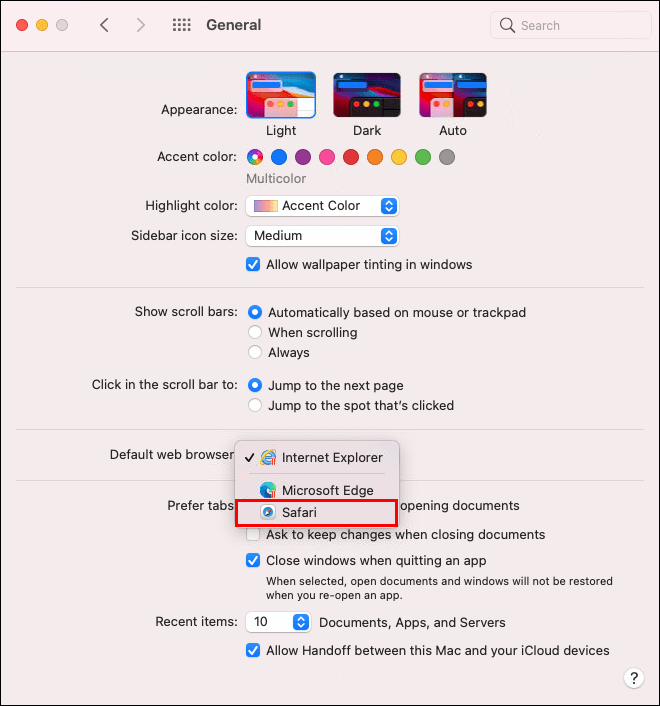
Sve veze koje kliknete trebale bi se otvoriti u Safariju dok ne promijenite zadani preglednik. Trebali biste imati nekoliko problema sa Safarijem, ako ih uopće ima. Međutim, možete koristiti ove savjete za rješavanje problema ako naiđete na problem.
- Provjerite svoju internetsku vezu.
- Ponovno učitajte stranicu.
- Instalirajte sve dostupne datume Apple softvera. Obavezno uključite proširenja za Safari.
Ako nijedan od ovih prijedloga ne uspije, brisanje predmemorije uređaja moglo bi riješiti problem. U vašoj predmemoriji možda postoje podaci koji uzrokuju probleme. Evo kako očistiti predmemoriju u pregledniku Safari:
- Dodirnite Safari (gornja lijeva strana zaslona).
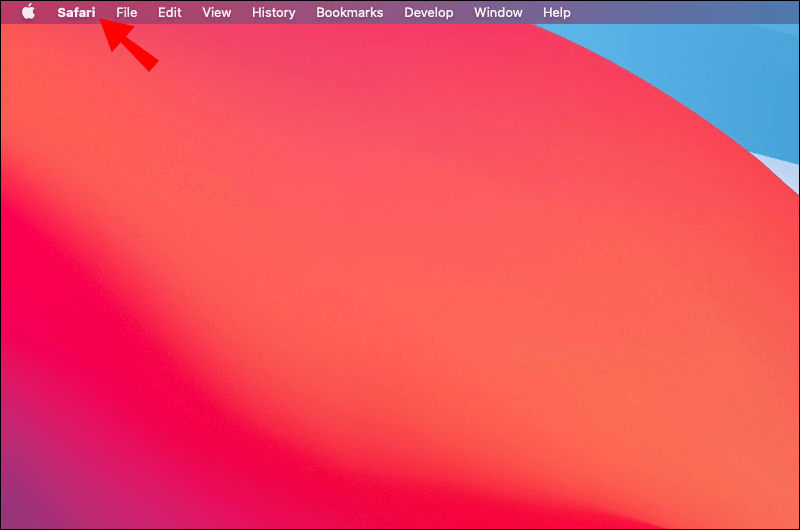
- U skočnom prozoru odaberite karticu Privatnost.
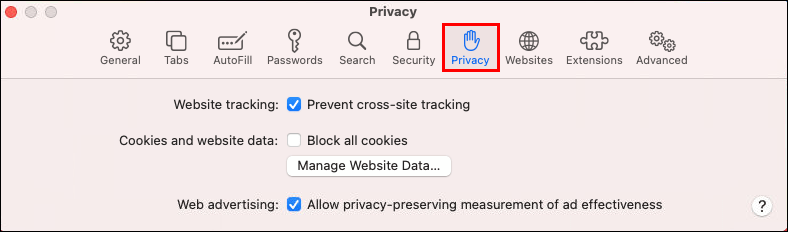
- Dodirnite Ukloni sve podatke web-mjesta.
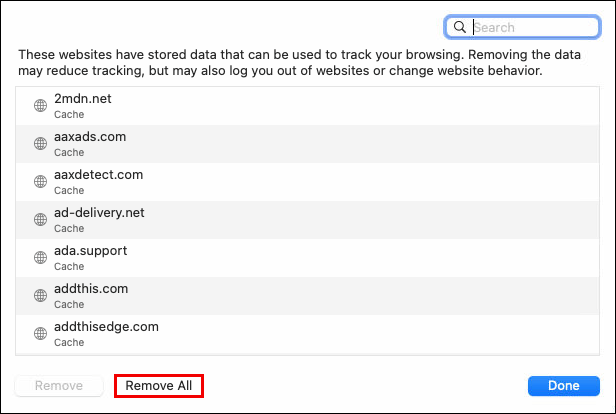
- Odaberite Ukloni sada za potvrdu.
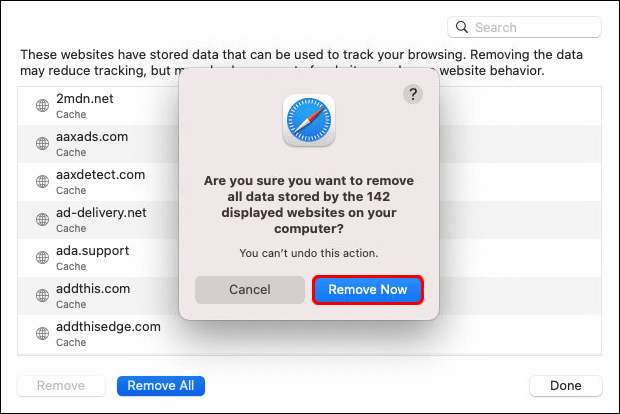
Apple predlaže da u početku isprobate sva gornja rješenja kako biste riješili probleme preglednika Safari. Najčešće će biti učinkoviti u rješavanju raznih Mac i Safari problema, uključujući:
- Prazan zaslon nakon učitavanja web-stranice
- Djelomično se učitavaju stranice
- Ne mogu se prijaviti s točnim podacima za prijavu
- Safari prestaje reagirati ili usporava
- Web stranica traži od vas da poništite ili uklonite kolačiće
Ako vam je potrebna dodatna pomoć, možete posjetiti web stranicu podrške za Apple Safari. Tamo ćete pronaći mnoštvo informacija i uputa za korištenje svih značajki preglednika Safari. Osim toga, kompletan mrežni korisnički vodič može odgovoriti na sva druga pitanja koja imate o Safariju i Macu.
Promijenite zadani preglednik na Macu u Firefox
Moguće je da će vam biti ugodnije koristiti preglednik Firefox ako ste nedavno s Androida prešli na Apple iOS. Dobra vijest je da svoj zadani preglednik možete promijeniti u onaj koji vam je poznatiji. Sve što trebate učiniti je prvo preuzeti aplikaciju Firefox za Mac, a zatim izvršiti nekoliko koraka.
Evo kako preuzimate aplikaciju:
- Posjetiti Firefox za Mac web stranica za preuzimanje aplikacije. Stranica će otkriti vaš uređaj i preporučiti verziju za korištenje.
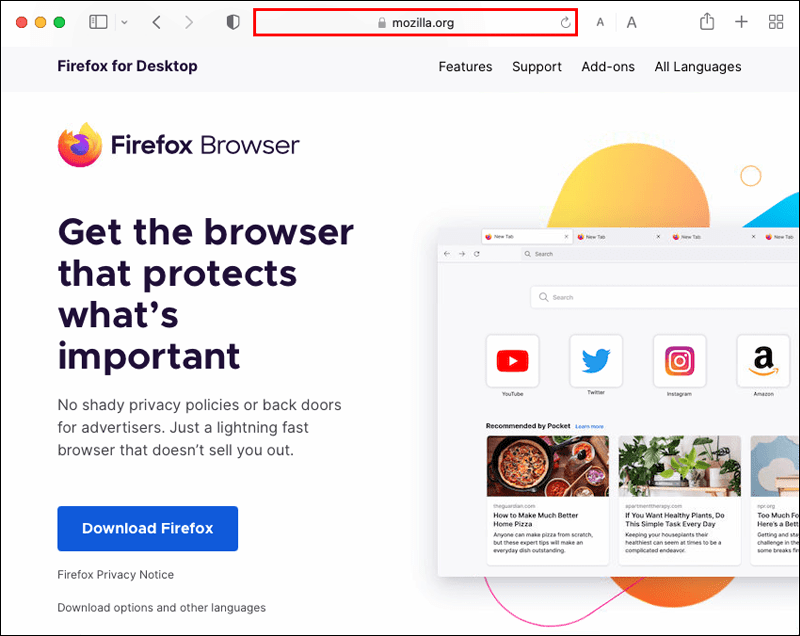
- Dodirnite Preuzmi Firefox. Imat ćete mogućnost promjene jezika ako želite.
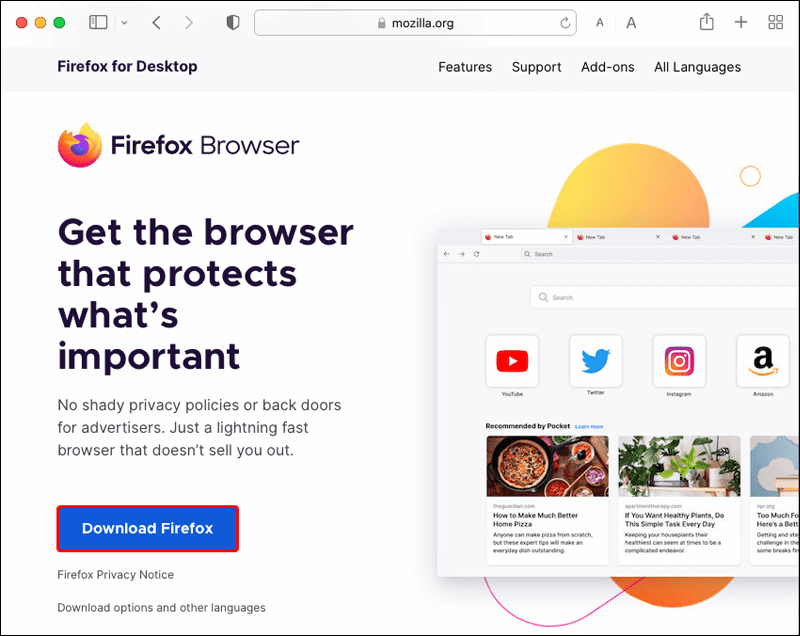
- Datoteka Firefox.dmg otvorit će se kada se preuzimanje završi.
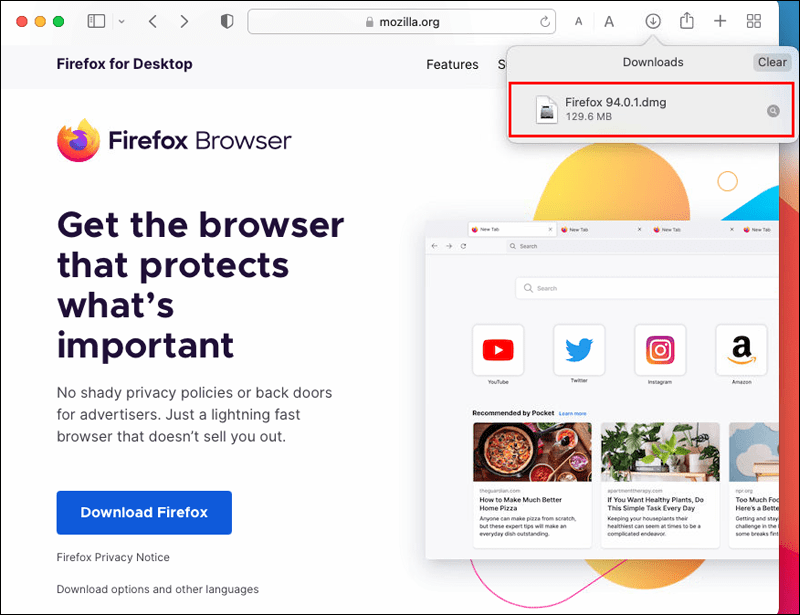
- Povucite datoteku (ikona Firefoxa) iz skočne mape Finder u mapu Applications.
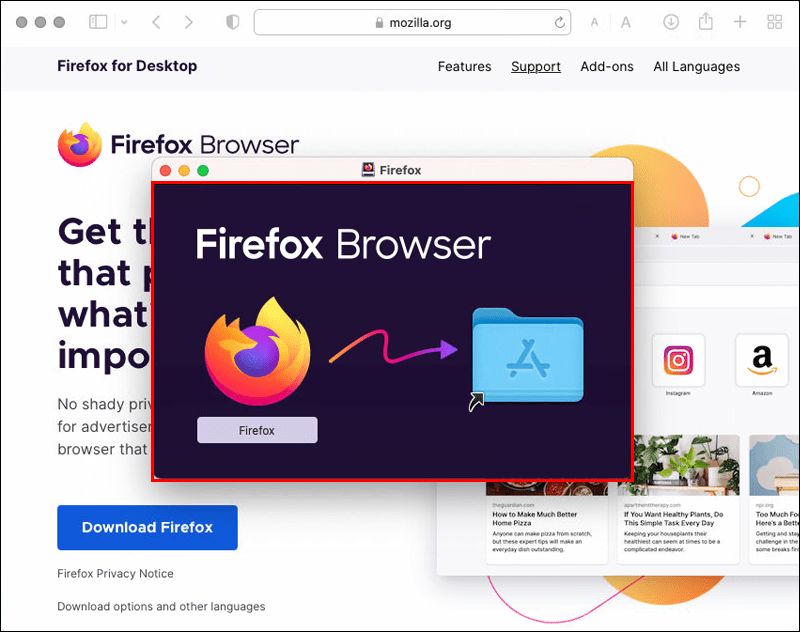
- Držite tipku Control i kliknite za izbacivanje Firefoxa.
Firefox možete pokrenuti odmah kada se dovrše koraci preuzimanja. Međutim, njegovo pokretanje prije može dovesti do gubitka podataka.
Također, možete dodati aplikaciju na svoju dok za lakši pristup. Da biste to učinili, otvorite mapu Applications i povucite Firefox na dock.
Zatim je vrijeme da promijenite zadani preglednik na svom uređaju. Postoje dva načina da to učinite. Možete promijeniti preglednik s Mac desktopa ili promijeniti zadani preglednik unutar Firebox preglednika.
kako napraviti poslužitelj u neokrenutom
Evo što možete promijeniti zadani preglednik u Firefox:
- Dodirnite ikonu Apple i na izborniku odaberite Postavke sustava.
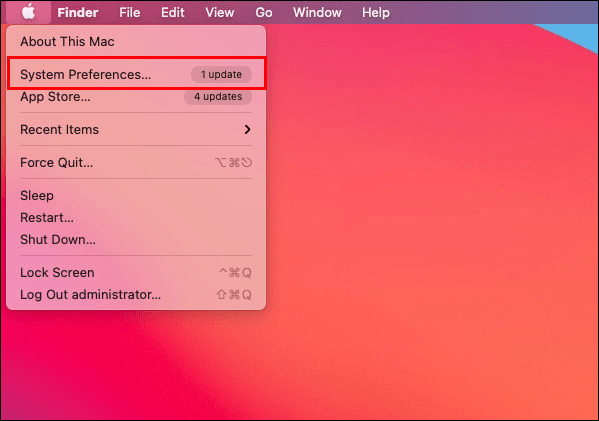
- Odaberite Općenito.
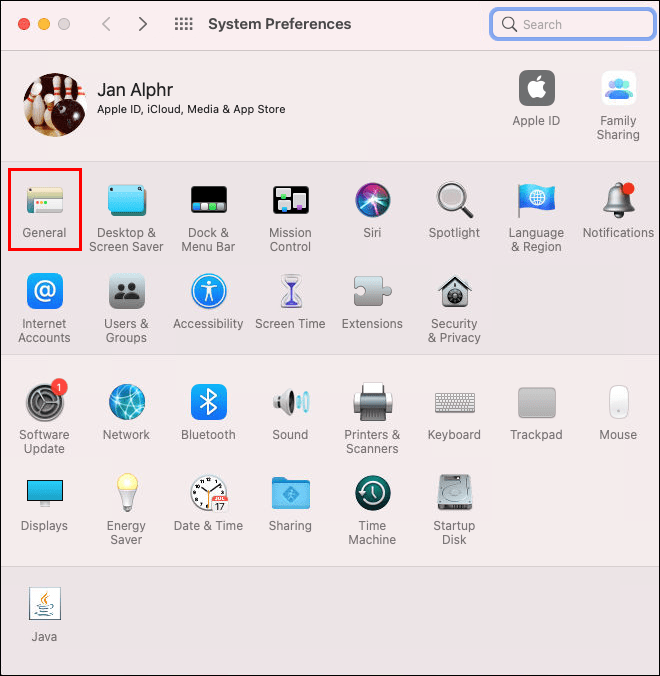
- Odaberite Zadani web preglednik.
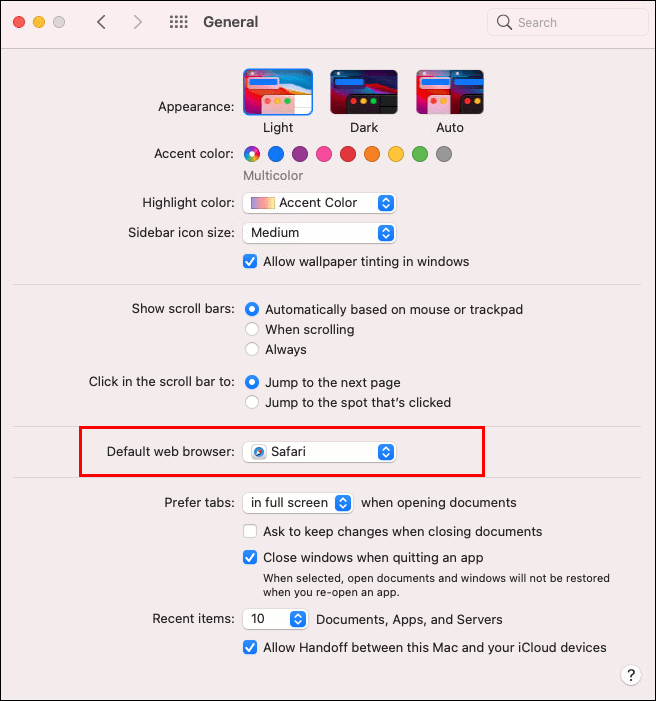
- Odaberite Firefox s popisa preglednika.
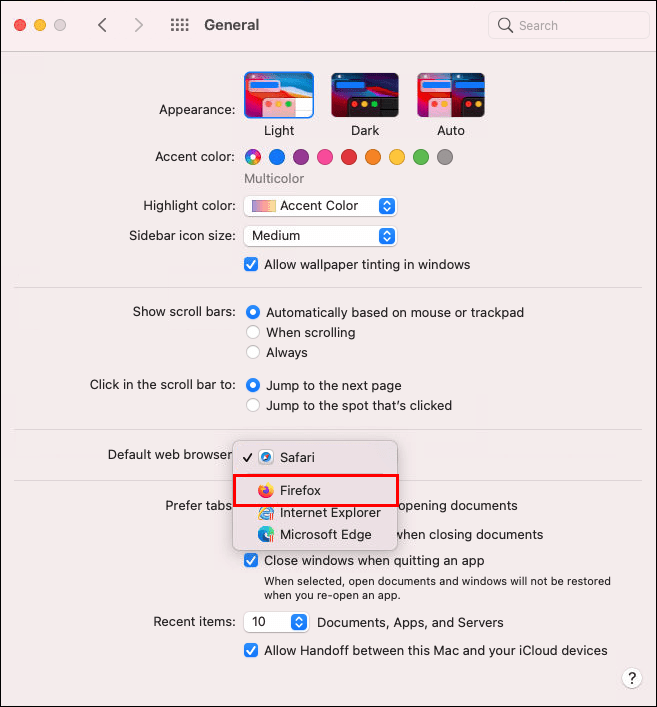
Ako je Firefox već otvoren, ovu promjenu možete jednostavno napraviti iz preglednika na sljedeći način:
- Pokrenite Firefox i odaberite Firefox s izbornika u zaglavlju.
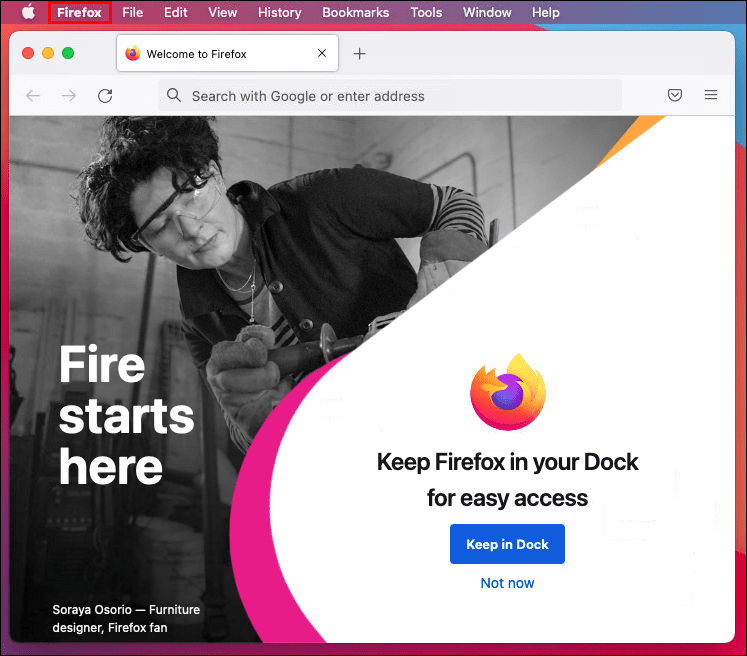
- Dodirnite Postavke.
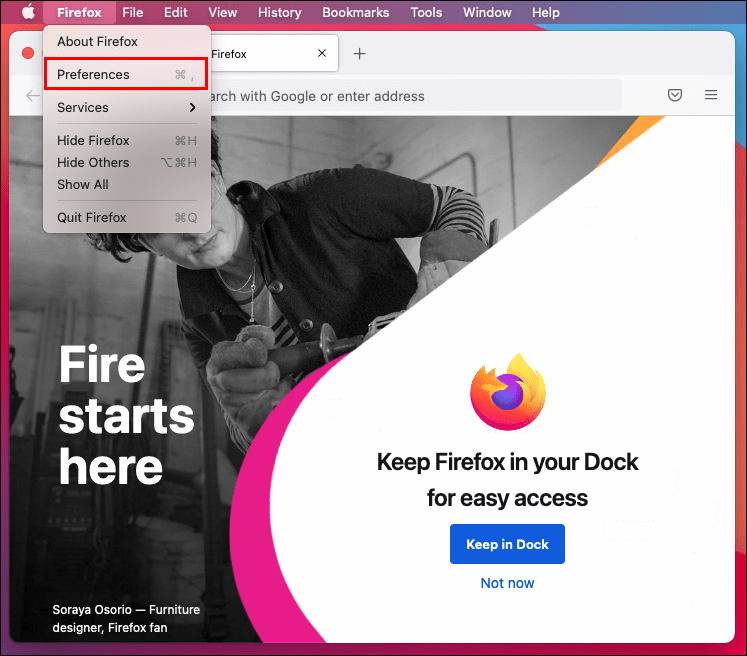
- Odaberite Općenito, a zatim dodirnite Pokretanje.
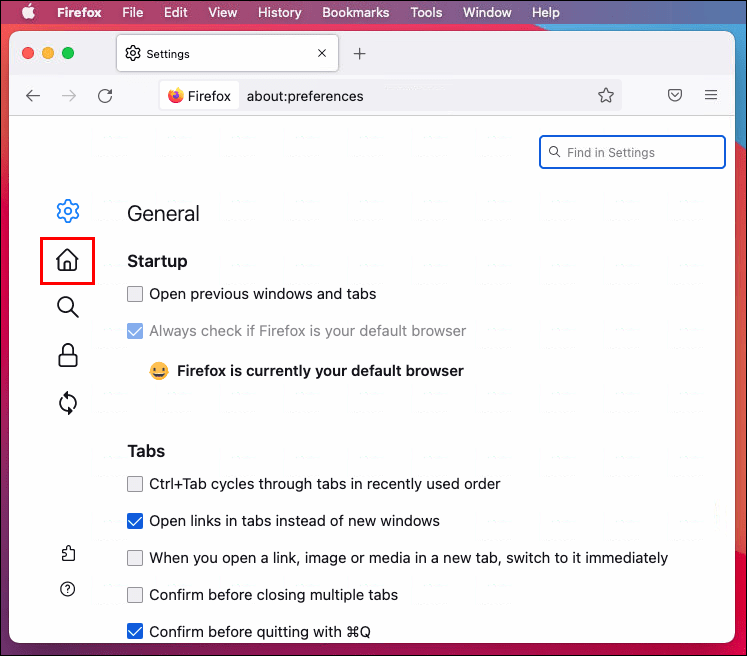
- Pojavit će se prompt Firefox nije vaš zadani preglednik.
- Odaberite Koristi Firefox.
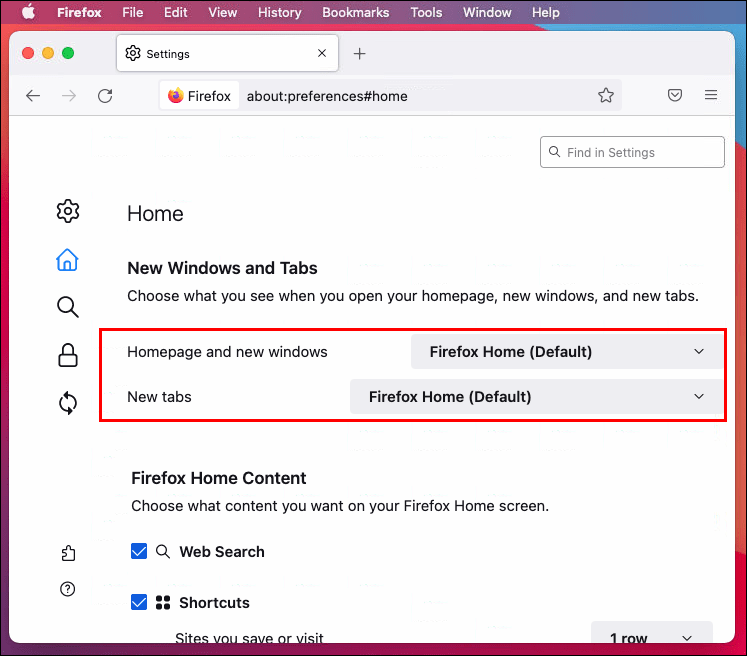
Sve veze i web-bazirane datoteke otvorit će se u Firefoxu nakon ove promjene. Ako ponovno odlučite promijeniti preglednik, možete slijediti iste korake kao gore. Jednostavno zamijenite Firefox bilo kojim preglednikom na vašem računalu s popisa Zadani web preglednik.
Optimalne opcije
Zašto gubiti vrijeme i strpljenje zbog nekompatibilnih problema s preglednikom? Kupili ste Apple Mac računalo kako biste osigurali najbolje moguće performanse računala. Dakle, brzo i jednostavno maksimizirajte potencijal svog uređaja prebacivanjem na zadani preglednik po svom izboru.
Imate li postavke preglednika na svom Mac računalu? Javite nam jeste li prešli na ovaj preglednik ili je unaprijed instaliran.